DE. Sony FWD-32B1, FWD-S42H2, FWDS46H2TOUCH, FWD-46B2, FWD-S46H2, FWD-42B2, FWD-55B2, FWDS42H2DS
Add to my manuals
315 Pages
advertisement
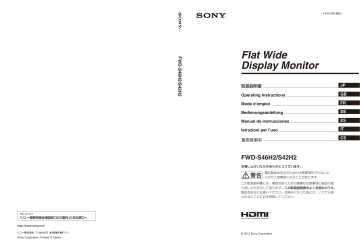
WARNUNG
Um die Gefahr von Bränden oder elektrischen Schlägen zu verringern, darf dieses Gerät nicht Regen oder Feuchtigkeit ausgesetzt werden.
Um einen elektrischen Schlag zu vermeiden, darf das Gehäuse nicht geöffnet werden. Überlassen Sie
Wartungsarbeiten stets nur qualifiziertem
Fachpersonal.
WARNUNG
DIESES GERÄT MUSS GEERDET WERDEN.
Transport
Wenn Sie den Bildschirm transportieren, halten Sie ihn nicht an den Lautsprechern, sondern halten Sie das
Gerät selbst. Andernfalls könnten sich die
Lautsprecher vom Gerät lösen und das Gerät könnte herunterfallen. Dadurch kann es zu Verletzungen kommen.
WARNUNG
Beim Einbau des Geräts ist daher im Festkabel ein leicht zugänglicher Unterbrecher einzufügen, oder der
Netzstecker muss mit einer in der Nähe des Geräts befindlichen, leicht zugänglichen Wandsteckdose verbunden werden. Wenn während des Betriebs eine
Funktionsstörung auftritt, ist der Unterbrecher zu betätigen bzw. der Netzstecker abzuziehen, damit die
Stromversorgung zum Gerät unterbrochen wird.
Die Netzsteckdose sollte sich in der Nähe des Geräts befinden und leicht zugänglich sein.
Für Kunden in Europa
Der Hersteller dieses Produkts ist Sony Corporation,
1-7-1 Konan, Minato-ku, Tokyo, 108-0075 Japan.
Der autorisierte Repräsentant für EMV und
Produktsicherheit ist Sony Deutschland GmbH,
Hedelfinger Strasse 61, 70327 Stuttgart, Deutschland.
Bei jeglichen Angelegenheiten in Bezug auf
Kundendienst oder Garantie wenden Sie sich bitte an die in den separaten Kundendienst- oder
Garantiedokumenten aufgeführten Anschriften.
Für Kunden in Deutschland
Entsorgungshinweis: Bitte werfen Sie nur entladene
Batterien in die Sammelboxen beim Handel oder den
Kommunen. Entladen sind Batterien in der Regel dann, wenn das Gerät abschaltet und signalisiert
„Batterie leer“ oder nach längerer Gebrauchsdauer der
Batterien „nicht mehr einwandfrei funktioniert“. Um sicherzugehen, kleben Sie die Batteriepole z.B. mit einem Klebestreifen ab oder geben Sie die Batterien einzeln in einen Plastikbeutel.
WARNUNG
1. Verwenden Sie ein geprüftes Netzkabel (3-adriges
Stromkabel)/einen geprüften Geräteanschluss/ einen geprüften Stecker mit Schutzkontakten entsprechend den Sicherheitsvorschriften, die im betreffenden Land gelten.
2. Verwenden Sie ein Netzkabel (3-adriges
Stromkabel)/einen Geräteanschluss/einen Stecker mit den geeigneten Anschlusswerten (Volt,
Ampere).
Wenn Sie Fragen zur Verwendung von Netzkabel/
Geräteanschluss/Stecker haben, wenden Sie sich bitte an qualifiziertes Kundendienstpersonal.
2 DE
Inhalt
Lage und Funktion der Teile und Bedienelemente
DE
Arbeiten mit den Menüeinstellungen
3 DE
Einführung
Sicherheitsmaßnahmen
Sicherheit
• Ein Typenschild mit Betriebsspannung,
Leistungsaufnahme usw. befindet sich an der
Geräterückseite.
• Sollten Fremdkörper oder Flüssigkeiten in das Gehäuse gelangen, trennen Sie das Gerät von der Netzsteckdose.
Lassen Sie das Gerät von qualifiziertem Fachpersonal
überprüfen, bevor Sie es wieder benutzen.
• Wollen Sie das Gerät einige Tage oder länger nicht benutzen, ziehen Sie den Netzstecker aus der Steckdose.
• Um das Gerät vom Netzstrom zu trennen, ziehen Sie den
Netzstecker aus der Netzsteckdose. Ziehen Sie nicht am
Kabel.
Reinigung
Ziehen Sie vor dem Reinigen des Monitors unbedingt das
Netzkabel aus der Netzsteckdose.
Reinigen des Monitors
Kratzen Sie nicht mit scharfen Gegenständen über die
Bildschirmoberfläche und stoßen Sie nicht mit harten
Gegenständen dagegen, um eine Beschädigung zu vermeiden.
Die Bildschirmoberfläche ist mit einer Spezialbeschichtung versehen.
Beachten Sie die folgenden Anweisungen, damit sich nicht aufgrund einer fehlerhaften Reinigung die Bildqualität verringert.
• Entfernen Sie Staub von der Bildschirmoberfläche vorsichtig mit einem weichen Tuch. Es empfiehlt sich, ein
Brillenreinigungstuch zu verwenden.
• Bei starken Verschmutzungen können Sie die
Bildschirmoberfläche mit einem weichen
Reinigungstuch, das Sie leicht mit Wasser angefeuchtet haben, abwischen.
• Verwenden Sie auf gar keinen Fall Alkohol, Benzin,
Verdünner, säurehaltige oder alkalische
Reinigungslösungen, Scheuermittel oder chemisch imprägnierte Reinigungstücher, da diese die
Bildschirmoberfläche beschädigen.
Reinigen des Gehäuses
• Wischen Sie Flecken behutsam mit einem trockenen, weichen Tuch ab. Bei stärkerer Verschmutzung verwenden Sie ein leicht mit einem milden
Reinigungsmittel angefeuchtetes Tuch und wischen den
Bereich anschließend mit einem trockenen, weichen Tuch trocken.
• Verwenden Sie auf keinen Fall Alkohol, Benzin,
Verdünner oder Insektizide. Diese könnten die
Gehäuseoberfläche angreifen oder die Markierungen davon entfernen.
• Der Bildschirm kann beschädigt werden, wenn Sie mit einem verschmutzten Tuch darüber wischen.
• Legen Sie nicht für längere Zeit Gummi- oder
Kunststoffgegenstände auf dem Gerät ab. Andernfalls kann es zu Veränderungen kommen und die Schutzschicht kann sich lösen.
4 DE
Der LCD-Bildschirm
• Wenn der LCD-Bildschirm lange Zeit auf die Sonne weist, führt dies zu Beschädigungen. Beachten Sie dies, wenn
Sie das Gerät im Freien oder an einem Fenster aufstellen.
• Drücken Sie nicht zu stark auf den LCD-Bildschirm und zerkratzen Sie ihn nicht. Stellen Sie keine Gegenstände auf den Bildschirm. Andernfalls kann es zu
Funktionsstörungen des Monitors oder einer
Beschädigung des LCD-Bildschirms kommen.
• Auf dem Bildschirm sind möglicherweise horizontale
Streifen oder Nachbilder zu sehen. In kalter Umgebung ist der Bildschirm außerdem möglicherweise dunkler als
üblich. Dabei handelt es sich nicht um eine Fehlfunktion des Bildschirms. Der Bildschirm arbeitet wieder normal, wenn die Umgebungstemperatur ansteigt.
• Wenn ein Standbild längere Zeit angezeigt wird, kann es einbrennen, so dass Nachbilder zu sehen sind. Ein Nachbild verschwindet im Laufe der Zeit. Wenn Geisterbilder auftreten, verwenden Sie die Bildschirmschonerfunktion oder eine andere Video- oder Bildsoftware, die eine ständig bewegte Anzeige erzeugt. Wenn die durch das Einbrennen des Bildes entstandenen Nachbilder schwach sind, lassen sie möglicherweise auch wieder nach, doch vollständig verschwinden werden sie nicht.
• Die Bildschirmoberfläche, das Gehäuse oder der Rahmen kann sich während des Betriebs erwärmen. Dies ist keine
Fehlfunktion.
Helle und dunkle Punkte auf dem LCD-
Bildschirm
Der LCD-Bildschirm wird in Hochtechnologie hergestellt, die eine effektive Auflösung von mindestens 99,99% bietet.
Trotzdem sind möglicherweise schwarze Punkte (defekte
Pixel) oder helle Lichtpunkte (rot, blau oder grün usw.) permanent auf dem Bildschirm zu sehen. Solche Pixelfehler können bei LCD-Bildschirmen herstellungsbedingt auftreten. Auch nach längerer Gebrauchsdauer des Geräts kann es zu solchen Fehlern kommen.
Bei diesen Phänomenen handelt es sich nicht um eine
Fehlfunktion des Bildschirms.
Aufstellung
• Bestätigen Sie vor dem Betrieb immer, dass das Gerät richtig arbeitet. SONY KANN KEINE HAFTUNG FÜR
SCHÄDEN JEDER ART, EINSCHLIESSLICH ABER
NICHT BEGRENZT AUF KOMPENSATION ODER
ERSTATTUNG, AUFGRUND VON VERLUST VON
AKTUELLEN ODER ERWARTETEN PROFITEN
DURCH FEHLFUNKTION DIESES GERÄTS ODER
AUS JEGLICHEM ANDEREN GRUND, ENTWEDER
WÄHREND DER GARANTIEFRIST ODER NACH
ABLAUF DER GARANTIEFRIST, ÜBERNEHMEN.
• Achten Sie auf ausreichende Luftzufuhr, damit sich im
Gerät kein Wärmestau bildet. Stellen Sie das Gerät nicht auf Oberflächen wie Teppichen oder Decken oder in der
Nähe von Materialien wie Gardinen und Wandbehängen auf, die die Lüftungsöffnungen blockieren könnten.
• Stellen Sie das Gerät nicht in der Nähe von Wärmequellen wie Heizkörpern oder Warmluftauslässen oder an Orten auf, an denen es direktem Sonnenlicht, außergewöhnlich
viel Staub, mechanischen Vibrationen oder Stößen ausgesetzt ist.
• Wenn Sie mehrere andere Geräte an dieses Gerät anschließen, kann es je nach Standort dieses Geräts und der anderen Geräte zu Problemen wie Fehlfunktionen der
Fernbedienung, Bildstörungen und Tonstörungen kommen.
Verpacken
Werfen Sie den Karton und die Verpackungsmaterialien nicht weg.
Sie sind ideal für den Transport des Geräts geeignet. Wenn
Sie das Gerät transportieren müssen, verpacken Sie es wie auf dem Karton abgebildet.
Wenn Sie Fragen zu dem Gerät haben, wenden Sie sich bitte an einen autorisierten Sony-Händler.
Über die Abbildungen
Die Abbildungen in der Anzeige der Bedienungsanleitung zeigen das Modell FWD-S46H2.
DE
5 DE
Empfehlungen zur
Installation
Lassen Sie um den Monitor herum viel
Platz
• Um einen internen Wärmestau durch Zustellen des
Monitors zu verhindern, achten Sie auf ausreichende
Luftzufuhr, indem Sie mindestens so viel Platz wie in der
Abbildung unten dargestellt um den Monitor herum frei lassen.
• Die Umgebungstemperatur muss zwischen 0
°C
und
40
°C
betragen. Seien Sie vorsichtig, wenn Sie den
Monitor nahe an der Decke montieren. Die Temperatur kann dort sehr viel höher sein als die normale
Raumtemperatur weiter unten.
• Verwenden Sie ausschließlich den Tischständer SU-S02
(nicht mitgeliefert), wenn Sie das Gerät aufstellen wollen.
Zum Befestigungsverfahren siehe Installationsanleitung des Tischständers.
• Wenden Sie sich für die Installation der Wandbefestigung an qualifiziertes Fachpersonal von Sony.
• Zu Metallteilen für die Montage wie Halterungen,
Schrauben oder Bolzen können wir keine genauen
Produktangaben machen. Die Installation ist Aufgabe der autorisierten Händler vor Ort. Wenden Sie sich für die
Installation bitte an qualifiziertes Personal von Sony.
• Bei eingeschaltetem Monitor kommt es im Inneren zu einer gewissen Wärmeentwicklung. Dadurch kann es zu
Verbrennungen kommen. Berühren Sie den Monitor nicht an der Ober- oder Rückseite, wenn er eingeschaltet ist oder gerade erst in den Bereitschaftsmodus geschaltet wurde.
Aufstellung mithilfe des Tischständers
Vorderseite
25
Seite
10
10
10
Einheit: cm
Hinweis
Zum Versetzen oder Montieren des Bildschirms mit angebrachtem Tischständer (nicht mitgeliefert) sind mindestens 2 Personen erforderlich.
6 DE
Wenn Sie den Monitor horizontal installieren
Vorderseite
25
10 10
Seite
25
5
Einheit: cm
Wenn Sie den Monitor vertikal installieren
Vorderseite
20
Der
Schalter 1
(POWER) muss sich unten links befinden.
25
Seite
10
5
25
Einheit: cm
DE
7 DE
Lage und Funktion der Teile und Bedienelemente
Vorderseite
Teile
1 1 (Ein/Bereitschaft)-
Anzeige
Beschreibung
• Leuchtet grün, wenn der Monitor eingeschaltet ist.
• Leuchtet rot, wenn sich der Monitor im Bereitschaftsmodus befindet. Leuchtet orangefarben, wenn der Monitor in den Energiesparmodus schaltet, während vom PC ein Signal eingeht.
Wenn die Anzeige 1
rot blinkt, schlagen Sie auf Seite 38 nach.
Hinweis
Wenn die Option „LED“ unter „Multi-Display“ auf „Aus“ gesetzt und für „Position“ etwas anderes als rechts unten eingestellt ist, leuchtet die Anzeige beim Einschalten des
Monitors nicht grün, es sei denn, dass kein oder ein nicht unterstütztes Signal eingeht.
2 Fernbedienungssensor Fernbedienungssensor-Lichtempfangsteil
8 DE
Rückseite
9 DE
DE
Teile
1 Bohrungen für
Montagehalterungsbefestigung
Beschreibung
Die Schraubenbohrungen entsprechen der VESA-Norm. (Abstand: 400 mm
×
400 mm)
Hinweis
Verwenden Sie Schrauben mit dem richtigen Gewinde und der richtigen Länge, und ziehen Sie sie mit dem richtigen Anzugsmoment fest.
Durchmesser des Gewindes: M6
Gewindelänge: 10 mm
Anzugsmoment: 20 kgf·cm
Zum Anbringen der Lautsprecher SS-SPG02 (nicht mitgeliefert).
2 Lautsprecher-
Installationsöffnungen
3 Bohrungen für
Tischständerbefestigung
4 1 (POWER)-Taste
Zum Anbringen des Tischständers SU-S02 (nicht mitgeliefert).
5 INPUT/ (ENTER) -
Taste
Zum Ein- und Ausschalten (Bereitschaftsmodus) des Bildschirms.
Betätigen Sie diese Taste, wenn der Hauptnetzschalter auf „ON“ steht (Seite ).
Zum Auswählen eines Signals, das am INPUT- oder OPTION-Anschluss eingespeist werden soll.
Das einzuspeisende Signal wechselt mit jedem Tastendruck auf die Taste INPUT folgendermaßen.
Video Component HD15 DVI HDMI OPTION
6 +/–/ F / f (Lautstärke/
Menüeintrag-Auswahl)-Taste
7 MENU/ (RETURN) -
Taste
Wenn am OPTION-Anschlussbereich kein Zusatzadapter installiert ist, der Videosignale unterstützt, wird OPTION übersprungen.
Zum Bestätigen der Auswahl.
Zum Regulieren der Lautsprecherlautstärke. Bei eingeblendetem Menü dienen diese
Tasten zum Auswählen des Menüeintrags bzw. zum Einstellen von Werten.
Zum Bestätigen der Auswahl.
Zum Aufrufen von Menüs.
Zum Zurückschalten zum vorherigen Menübildschirm.
10 DE
Teile
8 AC IN Buchse
Beschreibung
Schließen Sie das mitgelieferte Netzkabel an diese Buchse und an eine Netzsteckdose an
Sobald Sie das Netzkabel angeschlossen und den Hauptnetzschalter eingeschaltet haben, leuchtet die Anzeige 1 rot und der Monitor wechselt in den Bereitschaftsmodus.
9 / (Hauptnetz)-Schalter Schalten Sie den Hauptnetzschalter auf „ON“ (drücken Sie die Seite ), wenn der
Monitor eingerichtet wird.
Wenn der Hauptnetzschalter auf „OFF“ gestellt ist (drücken Sie die Seite ), ist die
Leistungsaufnahme 0 W.
0 Buchse SPEAKER Schließen Sie die Lautsprecher SS-SPG02 (nicht mitgeliefert) an diese Buchse an. Nähere
Informationen zum Anschließen der Lautsprecher finden Sie in der Bedienungsanleitung zu
den Lautsprechern. Einzelheiten zum Verlegen der Lautsprecherkabel finden Sie auf Seite 21.
qa OPTION -Anschlussbereich
(VIDEO/COM-Anschluss)
Bei Installation eines Zusatzadapters (der BKM-FW-Serie) in diesem Anschlussbereich
stehen weitere Monitorfunktionen zur Verfügung (Seite 19) .
qs AUDIO OUT (L/R)
(Cinchanschluss)
Dies ist die Audio-Monitorausgangsbuchse für externe Geräte. Zum Ausgeben des Tons zu dem Signal, das gerade auf dem Bildschirm angezeigt wird. Das ausgegebene
Audiosignal entspricht im Modus Zusatzbild (PinP) dem aktiven* Bild.
qd HD15 (RGB/
COMPONENT)
(D-Sub, 15-polig)
Hinweise
• Unter „Ton-Modus“ oder „Lautspr.ausgang“ vorgenommene Einstellungen haben keine Wirkung.
• Der von der Fernbedienung eingestellte Rauschverminderungsstatus wird nicht reflektiert.
HD15 (RGB/COMPONENT) IN: Zum Anschließen an den analogen RGB- oder
Farbdifferenzsignalausgang eines Videogeräts oder PCs (Seite 43).
HD15 (RGB/COMPONENT) OUT: Zum Anschließen an den analogen RGB- oder
Farbdifferenzsignaleingang eines Videogeräts oder PCs (Seite 43).
Hier werden die
Signale ausgegeben, die über den oben genannten Anschluss HD15 (RGB/
COMPONENT) IN eingespeist werden.
AUDIO IN: Eingang für das Audiosignal. Zum Anschließen an den Audiosignalausgang eines Videogeräts oder PCs.
Hinweise
• Wenn der Monitor nicht an den Netzstrom angeschlossen ist oder sich im Bereitschaftsmodus befindet, wird über HD15 (RGB/COMPONENT) OUT kein Signal ausgegeben.
• Bei Farbdifferenzsignalen dürfen Sie keine Synchronisationssignale an den Pins 13 und 14 einspeisen. Andernfalls wird das Bild möglicherweise nicht einwandfrei angezeigt.
* In diesem Status wird Ton ausgegeben und das Eingangssignal kann gewechselt werden.
DE
11 DE
Teile qf VIDEO qg COMPONENT
(Cinchanschluss) qh HDMI
Beschreibung
VIDEO IN (BNC): Zum Anschließen an den Videosignalausgang eines Videogeräts.
VIDEO OUT (BNC): Zum Anschließen an den Videosignaleingang eines Videogeräts.
Über VIDEO IN eingespeiste Bilder werden ausgegeben. Wird ausgegeben, ungeachtet ob die Stromversorgung ein- oder ausgeschaltet ist (einschließlich Bereitschaftsmodus).
AUDIO IN (Stereominibuchse): Zum Anschließen an den Audioausgang eines
Videogeräts.
COMPONENT (Y P
B
/C
B
P
R
/C
R
) IN: Zum Anschließen an den
Farbdifferenzsignalausgang eines Videogeräts oder PCs. .
AUDIO IN: Eingang für das Audiosignal. Zum Anschließen an den Audiosignalausgang eines Videogeräts oder PCs. Verwenden Sie den gleichen Anschluss wie bei qf VIDEO.
HDMI IN : Über die HDMI-Schnittstelle (High-Definition Multimedia Interface) können
Sie den Monitor an ein HDMI-fähiges Audio-/Videogerät oder einen PC anschließen. So können Sie Videos in verbesserter bzw. HD-Qualität und zweikanaligen Digitalton wiedergeben lassen.
Der geeignete Modus für das angeschlossene Audio-/Videogerät bzw. den PC wird automatisch ausgewählt.
Hinweis
Verwenden Sie unbedingt ein HDMI-Kabel (nicht mitgeliefert) mit HDMI-Logo. Wir empfehlen die Verwendung eines Sony HDMI-Kabels (Hgh-Speed-Typ).
HDMI, High-Definition Multimedia Interface und das HDMI Logo sind Markenzeichen oder eingetragene
Markenzeichen von HDMI Licensing LLC in den USA und anderen Ländern.
12 DE
Teile qj DVI
(DVI-D, 24-polig)
Beschreibung
DVI IN: Zum Anschließen an den digitalen Signalausgang eines Videogeräts oder PCs.
Unterstützt HDCP als Kopierschutz.
DVI OUT: Zum Anschließen an den digitalen DVI-Eingang eines Videogeräts oder PCs.
Hier werden die Signale ausgegeben, die über den oben genannten DVI IN-Anschluss eingespeist werden.
AUDIO IN: Eingang für das Audiosignal. Zum Anschließen an den Audiosignalausgang eines Videogeräts usw.
qk REMOTE (STRAIGHT)
(D-Sub, 9-polig)
Hinweis
Wenn sich der Monitor im Bereitschaftsmodus befindet oder ausgeschaltet ist, werden keine Signale von DVI OUT ausgegeben.
Mit diesem Anschluss können Sie den Monitor über das RS-232C-Protokoll fernsteuern.
Näheres dazu erfahren Sie bei Ihrem autorisierten Sony-Händler.
ql REMOTE ( )
(10BASE-T/100BASE-TX)
Hinweis
Wählen Sie „RS-232C“ unter „Netzwerkanschluss“, wenn Sie diesen Anschluss
Zum Anschließen des Monitors an ein Netzwerk mithilfe eines 10BASE-T/100BASE-
TX-LAN-Kabels.
Sie können den Monitor vom PC aus über das Netzwerk steuern und ihm diverse
Einstellungen zuweisen.
Vorsicht
Aus Sicherheitsgründen nicht mit einem Peripheriegerät-Anschluss verbinden, der zu starke
Spannung für diese Buchse haben könnte. Folgen Sie den Anweisungen für diese Buchse.
Hinweis
Wählen Sie „LAN“ unter „Netzwerkanschluss“, wenn Sie diesen Anschluss verwenden.
DE
13 DE
Fernbedienung
Hinweis
Die Taste S VIDEO und die Taste OPTION2 können Sie bei diesem Monitor nicht verwenden.
Beschreibung der Tasten
1 ON (Einschalten)-Taste
Zum Einschalten des Monitors.
Betätigen Sie diese Taste, wenn der Hauptnetzschalter an der
Rückseite des Monitors auf „ON“ steht.
2 DVI Taste
Zum Auswählen des Signals, das am DVI-Anschluss eingespeist wird.
3 HDMI Taste
Zum Auswählen des Signals von einem Videogerät, das am
Anschluss HDMI IN eingespeist wird.
4 VIDEO Taste
Drücken Sie diese Taste zum Umschalten zwischen
Eingangssignalen von VIDEO IN und von COMPONENT IN
5 PICTURE-Taste
Zum Auswählen von „Bild-Modus“. Mit jedem Tastendruck wird zwischen „Brilliant“, „Standard“, „Anwender“, „Konferenz“ und
„TC Control“ gewechselt.
6 Tasten F / f / G / g /
Drücken Sie die Tasten F / f / G / g zum Verschieben des gewählten
Menüeintrags und zum Einstellen der Werte.
Durch Drücken von werden das gewählte Menü oder die
Optionen eingestellt.
Bei Anzeige von Zusatzbild (PinP) können Sie die Einstellungen des
Zusatzbildes (Seite 17) ändern.
7 Taste
Zum Wechseln des Bildformats (Seite 16).
8 MENU Taste
Drücken Sie diese Taste, um das Menü am Bildschirm anzuzeigen.
Drücken Sie zum Ausblenden des Menüs die Taste erneut (Seite 22).
Hinweise
• Die Tasten 5 und sind mit einem fühlbaren Punkt gekennzeichnet. Verwenden Sie den fühlbaren Punkt als Anhaltspunkt beim Bedienen des Monitors.
• Legen Sie zwei R6-Batterien der Größe AA (mitgeliefert) polaritätsrichtig in das Batteriefach der Fernbedienung ein: Plus- und
Minus-Pol der Batterien müssen den Markierungen 3 und # im Batteriefach entsprechen.
Vorsicht
Explosionsgefahr bei Verwendung falscher Batterien. Batterien nur durch den vom Hersteller empfohlenen oder einen gleichwertigen
Typ ersetzen. Wenn Sie die Batterie entsorgen, müssen Sie die Gesetze der jeweiligen Region und des jeweiligen Landes befolgen.
Zum Öffnen drücken und schieben
,
14 DE
Einsetzen von Batterien
Zwei R6-Batterien der Größe AA werden für die Fernbedienung RM-FW002 mitgeliefert.
Verwenden Sie R6-Mangan- oder -Alkalibatterien der Größe AA. Andernfalls besteht Explosionsgefahr.
9 ID MODE Tasten (ON/0-9/SET/C/OFF)
Wenn mehrere Monitore installiert sind, können Sie einen bestimmten davon bedienen, indem Sie die „Indexnummer“ des betreffenden Monitors eingeben , ohne die anderen zu beeinflussen.
• Taste ON: Drücken Sie diese Taste, um die „Indexnummer“ am
Bildschirm anzuzeigen.
• Taste 0-9: Drücken Sie diese Taste, um die „Indexnummer“ des zu bedienenden Monitors einzugeben.
• Taste SET: Drücken Sie diese Taste, um die eingegebene
„Indexnummer“ zu bestätigen.
• Taste C: Drücken Sie diese Taste, um die eingegebene
„Indexnummer“ zu löschen.
• Taste OFF: Drücken Sie diese Taste, um in den normalen Modus
0 Taste +/
– qa
Zum Einstellen des Bildkontrasts.
Taste +/ –
Zum Einstellen der Lautstärke.
qs Taste
Zum Stummschalten des Tons. Drücken Sie die Taste nochmals, wenn Sie den Ton wieder hören wollen.
qd Taste
Drücken Sie diese Taste, um das Display von Einzelbild auf
Zusatzbild (PinP) umzuschalten. Drücken Sie zum Anzeigen des
Einzelbildes die Taste erneut (Seite 17).
qf DISPLAY Taste
Zum Anzeigen des ausgewählten Eingangs, des Eingangssignaltyps und der Einstellung für „Seitenverhältnis“ auf dem Bildschirm.
Drücken Sie zum Ausblenden der Informationen die Taste erneut.
Wenn die angezeigten Informationen kurze Zeit angezeigt werden, ohne dass Sie eine Funktion ausführen, werden sie automatisch wieder ausgeblendet.
qg OPTION1 Taste
Wenn ein Zusatzadapter installiert ist, wählen Sie hiermit das Signal von dem an den Zusatzadapter angeschlossenen Gerät aus.
Wenn der installierte Zusatzadapter über mehrere Eingänge verfügt, wird mit jedem Tastendruck zwischen den Eingangssignalen gewechselt.
qh HD15 Taste
Zum Auswählen des Eingangssignals am Anschluss HD15 (RGB/
COMPONENT). Das RGB- oder Farbdifferenzsignal wird je nach den Menüeinstellungen automatisch oder manuell ausgewählt.
qj STANDBY Taste
Mit dieser Taste wird der Monitor in den Bereitschaftsmodus geschaltet.
DE
15 DE
Nützliche Tasten auf der Fernbedienung
Der Breitbildmodus
Sie können für die Anzeige am Bildschirm das
Bildformat ändern.
Tipp
Stattdessen können Sie die Einstellungen auch über
„Seitenverhältnis“ unter „Bildschirm“ vornehmen (Seite 28).
16:9-Originalbildquelle
Wide-Zoom m
Zoom
Bei Eingangssignalen von Videogeräten, DVD-
Geräten usw. (außer bei einem PC als
Eingangsquelle)
4:3-Originalbildquelle
Voll
4:3 m
Wide-
Zoom
Zoom
Voll
4:3
Bei einem PC als Eingangsquelle
Die Abbildungen unten zeigen eine
Eingangssignalauflösung von 800×600.
Original
Voll 1
Voll 2
Hinweis
Wenn die Eingangssignalauflösung höher ist als die
Bildschirmauflösung (1920 × 1080), sieht die Anzeige bei
„Original“ genauso aus wie bei „Voll 1“.
16 DE
Einstellen von PAP
Das Zusatzbild wird im Hauptbild angezeigt. Sie können die Position und Größe des Zusatzbildes ändern.
.
Verwenden Sie einen anderen Videoeingang als VIDEO IN zur Anzeige von Zusatzbild (PinP).
Hinweis
Ein FBAS-Signal vom Anschluss VIDEO IN unterstützt nicht PinP.
Cursor zeigt aktives Bild an
Das Zusatzbild (B) wird im Hauptbild (A) angezeigt.
Drücken Sie die Taste G / g .
Das Zusatzbild (B) wird zum aktiven Bild.
Drücken Sie die Taste .
Die Position des
Zusatzbildes (B)
ändert sich.
Drücken Sie die Taste F .
Tipps
• Der Cursor, der das aktive Bild kennzeichnet, wird nach 5 Sekunden ausgeblendet.
• 2 Größen von Zusatzbildern können gewählt werden.
Das Zusatzbild (B) wird größer.
Drücken Sie die Taste f .
Das Zusatzbild (B) wird kleiner.
DE
17 DE
Die Taste ID MODE verwenden
Wenn mehrere Monitore installiert sind, können Sie einen bestimmten davon bedienen, indem Sie die
„Indexnummer“ des betreffenden Monitors eingeben , ohne die anderen zu beeinflussen.
1
Drücken Sie die Taste ON .
Die „Indexnummer“ des Monitors erscheint in
Schwarz im Bildschirmmenü unten links. (Jedem
Monitor ist werkseitig eine eigene
„Indexnummer“ zwischen 1 und 255 zugeordnet.)
Indexnummer
4
Nachdem Sie alle gewünschten
Einstellungen geändert haben, drücken
Sie die Taste OFF .
Auf dem Bildschirm erscheint wieder die normale
Anzeige.
So korrigieren Sie die Indexnummer
Löschen Sie zunächst mit der Taste C die aktuelle
„Indexnummer“. Geben Sie nun, wie in Schritt 2 erläutert, eine neue „Indexnummer“ ein.
Index Number : 117
Tipp
Wie Sie die „Indexnummer“ des Monitors ändern, erfahren
Sie unter „Indexnummer“ in „Steuerung einst.“ auf Seite 29.
2
Geben Sie mit den Tasten 0
-
9 auf der
Fernbedienung die „Indexnummer“ des
Monitors ein, den Sie steuern wollen.
Die eingegebene Nummer erscheint rechts neben der „Indexnummer“ des jeweiligen Monitors.
Eingegebene Nummer
Index Number : 117 117
3
Drücken Sie die Taste SET .
Die Zeichen auf dem ausgewählten Monitor werden nun grün angezeigt, die auf den anderen
Monitoren rot.
18 DE
Sie können nun ausschließlich den Monitor mit den grün angezeigten Zeichen bedienen.
Nur die Taste ON (Einschalten) und die Taste
STANDBY/ID MODE-OFF funktionieren auch noch bei den anderen Monitoren.
Zusatzadapter
Beim OPTION-Anschlussbereich qa
an der Rückseite des Monitors handelt es sich um einen Steckplatz. Sie können dort die folgenden
Zusatzadapter (nicht mitgeliefert) installieren.
Näheres zur Installation erfahren Sie bei Ihrem Sony-
Händler.
Detaillierte Erläuterungen zu den Zusatzadaptern zur
Systemerweiterung finden Sie in der jeweiligen
Bedienungsanleitung zusätzlich zu dieser Anleitung.
HD-SDI/SDI EINGANGS-Adapter BKM-FW16
Zum Anschließen an den HD-SDI-Signalausgang eines Videogeräts.
DE
19 DE
Anschlüsse
Vorbereitungen
• Achten Sie darauf, dass alle Geräte ausgeschaltet sind.
• Verwenden Sie nur Kabel, die für die anzuschließenden
Geräte geeignet sind.
• Schließen Sie die Kabel an, indem Sie die Stecker ganz in die Buchsen stecken. Eine lose Verbindung kann
Störungen verursachen.
• Um ein Kabel zu lösen, ziehen Sie immer am Stecker.
Ziehen Sie auf keinen Fall am Kabel selbst.
• Schlagen Sie bitte auch in den Bedienungsanleitungen zu den anzuschließenden Geräten nach.
• Stecken Sie den Stecker fest in die Buchse AC IN.
• Verwenden Sie einen der beiden Netzsteckerhalter
(mitgeliefert), damit der Netzstecker sicher hält.
Anschließen der
Lautsprecher
Schließen Sie die Lautsprecher SS-SPG02 (nicht mitgeliefert) an. Achten Sie darauf, die Lautsprecher korrekt anzuschließen. Nähere Informationen zum
Anschließen der Lautsprecher finden Sie in der
Bedienungsanleitung zu den Lautsprechern.
Einzelheiten zum Verlegen der Lautsprecherkabel
Anschließen des
Netzkabels
1
Schließen Sie das Netzkabel an die
Buchse AC IN an. Bringen Sie dann den
Netzsteckerhalter (mitgeliefert) am
Netzkabel an.
Buchse
AC IN
Netzkabel
Netzsteckerhalter
2
Schieben Sie den Netzsteckerhalter über das Kabel, bis er mit der Abdeckung der
Buchse AC IN verbunden ist.
Abdeckung der
Buchse AC IN
Sperre
Clip
So nehmen Sie das Netzkabel ab
Lösen Sie die Clips des Netzsteckerhalters aus der
Sperre der AC IN Buchsenabdeckung und ziehen Sie dann das Netzkabel am Stecker heraus.
20 DE
Umgang mit den Kabeln
Anbringen der Kabelhalter
Die Kabel lassen sich mit den mitgelieferten Kabelhaltern (×6) ideal bündeln. Bringen Sie die Kabelhalter wie in der
Abbildung unten dargestellt an.
Rückseite
DE
1 2
21 DE
Arbeiten mit den Menüeinstellungen
Übersicht über die Menüs
1
Drücken Sie die Taste MENU.
2
Heben Sie mit der Taste F / f die gewünschte Menüoption hervor.
3
Drücken Sie oder g .
Um das Menü auszublenden, drücken Sie erneut die Taste MENU.
2,3
So wechseln Sie die Sprache für die
Bildschirmanzeigen
1
Sie können die gewünschte Sprache für die Menüs und Meldungen auf dem Bildschirm auswählen:
„English“, „Deutsch“, „Français“, „Español“,
„Italiano“ oder „ “.
Standardmäßig ist „English“ (Englisch) eingestellt
Über die Einstellungen in den einzelnen Menüs haben Sie Zugriff auf folgende Funktionen:
Einstellungen
Bild/Ton
Auswählbare/einstellbare Optionen
Bildmodus einstellen (Seiten 23, 24, 25)
Tonmodus einstellen (Seite 25)
Hinweis
Sie können nicht „Bild-Modus” oder „Bildmodus einstellen” einstellen oder
ändern, wenn kein Signal anliegt.
Bildschirm
Bildschirm einstellen (Seite 28)
Grundeinstellungen
Weitere Einstell. (Seiten 29, 30, 31, 32)
* Je nach den Einstellungen stehen die Menüsymbole unten am Bildschirm unter Umständen nicht zur Verfügung.
22 DE
Bild/Ton Einstellungen
Einzelheiten zur Einstellmethode finden Sie unter „Übersicht über die Menüs“ (Seite 22).
*: Nicht bei PC-Eingabe gewählt.
Menü
Bild-Modus
Brilliant
Standard
Anwender
Konferenz
Funktion und Bedienung
Sie können eine Bildqualität entsprechend dem Bildtyp und der Umgebungshelligkeit wählen.
Tipp
Zum Wechseln zwischen den einzelnen Optionen unter „Bild-Modus“ können Sie
stattdessen auch PICTURE (Seite 14) auf der Fernbedienung verwenden.
Verbessert die Bildschärfe und maximiert den Kontrast.
Flache Einstellung.
Für detailliertere Einstellungen.
Zum Einstellen der Bildqualität für Videokonferenzen im Licht von Leuchtstoffröhren.
TC Control
Hinweis
„Konferenz“ ist je nach der Umgebung bei der Verwendung oder dem verwendeten
Videokonferenzsystem möglicherweise nicht wirksam. Stellen Sie in diesem Fall das
Bild mit „Bildmodus einstellen“ (Seite 23) ein, oder schalten Sie auf eine andere „Bild-
Modus“-Einstellung als „Konferenz“ um.
Gewählt, wenn „True Color Control“ (Seite 25) eingestellt ist. Wenn Sie nicht „True
Color Control“ einstellen, ist das angezeigte Bild für „TC Control“ das gleiche wie für
„Brilliant“.
Bildmodus einstellen
Ht. Grd. Licht
Kontrast
Helligkeit
Chrominanz *
Phase *
Bildschärfe *
Rauschvermind. *
Aus/Niedrig/Mittel/
Hoch
Hinweis
Wenn Sie „TC Control“ wählen, ist „Helligkeit erhöhen“ (Seite 24) auf „Aus“ gestellt.
Sie können die Bildqualität für jedes „Bild-Modus“ detaillierter einstellen.
Sie können einzelne Optionen von „Bildmodus einstellen“ nicht justieren, je nachdem welcher „Bild-Modus“ gewählt ist.
Hinweis
Bei der PC-Eingabe können Sie nicht „Chrominanz“, „Phase“, „Bildschärfe“,
„Rauschvermind.“ oder „CineMotion“ einstellen.
Zum Einstellen der Helligkeit auf dem LCD-Bildschirm.
Zum Verstärken oder Abschwächen des Kontrastes.
Zum Einstellen der Bildhelligkeit.
Zum Einstellen der Farbintensität.
Zum Einstellen der Farbtöne des Bildes.
Hinweis
„Phase“ ist verfügbar, wenn das Farbsystem des Videosignals NTSC ist.
Zum Verstärken oder Abschwächen der Bildschärfe.
Zum Verringern von Rauschen von angeschlossenen Geräten. Höhere Einstellungen sind wirksam, wenn ein hoher Rauschpegel vorhanden ist.
DE
23 DE
Menü
CineMotion *
Dynamisch. Bild
Gamma-Korrektur
Hoch/Mittel/Niedrig/
DICOM GSDF Sim.
Farbtemperatur
Kalt
Neutral
Warm
Anwender
Helligkeit erhöhen
Funktion und Bedienung
Sie haben die Wahl zwischen „Automatisch“ und „Aus“. Wenn Sie „Automatisch“ wählen, optimiert das Gerät automatisch die Bildschirmanzeige durch Erkennen des
Bildinhalts und indem es einen umgekehrten 3-2- oder 2-2-Pull-Down-Prozess durchführt. Dadurch verbessert sich die Bildschärfe, und das Bild wirkt natürlicher.
Hinweise
• Die Einstellung von „CineMotion“ ist ungültig, wenn das Zusatzbild (PinP) angezeigt wird.
• „CineMotion“ wird möglicherweise nicht richtig verarbeitet, je nach dem
Eingangssignalmuster.
Sie haben die Wahl zwischen „Ein“ und „Aus“. Bei „Ein“ wird der Kontrast verstärkt, indem Weiß heller und Schwarz dunkler eingestellt wird.
Hinweise
• Sie können nur „Dynamisch. Bild“ einstellen, wenn ein FBAS-Signal von VIDEO IN eingespeist wird.
• Sie können nicht „Dynamisch. Bild“ einstellen, wenn „Bild-Modus“ auf „Konferenz“ oder „TC Control“ gesetzt ist.
Sorgt für einen Ausgleich zwischen den hellen und dunklen Bildbereichen. Höhere
Einstellungen haben eine größere Gammakorrektur.
Hinweise
• Sie können nicht „Gamma-Korrektur“ einstellen, wenn „Bild-Modus“ auf
„Konferenz“ gesetzt ist.
• „DICOM GSDF Sim.“ ist die Gamma-Einstellung basierend auf der „Grayscale
Standard Display Function“ (GSDF) der Norm „Digital Imaging and
Communications in Medicine“ (DICOM). Diese Einstellung dient nur zur
Bezugnahme und kann nicht für medizinische Diagnose verwendet werden.
Der Weißton kann nach Wunsch eingestellt werden Bei Lieferung ab Werk sind die
Standardeinstellungen eingestellt.
Tipp
Zum Wiederherstellen der Standardeinstellungen wählen Sie „Zurücksetzen“ auf dem
Bildschirm zum Einstellen der Farbtöne.
Gibt weißen Farben einen blauen Stich.
Gibt weißen Farben einen neutralen Stich.
Gibt weißen Farben einen roten Stich.
Erlaubt einen breiteren Bereich von Weißtönen zur Einstellung als oben.
Sie haben die Wahl zwischen „Ein“ und „Aus“. Wenn Sie „Ein“ wählen, wird die
Bildqualität angepasst, um Helligkeit zu betonen.
Hinweise
• Sie können „Helligkeit erhöhen“ einstellen, wenn „Bild-Modus“ auf „Brilliant“ gesetzt ist.
• Wenn „Helligkeit erhöhen“ auf „Ein“ gesetzt ist, können Sie nicht die Einstellungen
„Ht. Grd. Licht“, „Kontrast“, „Helligkeit“ oder „Farbtemperatur“ anpassen.
• Wenn „Helligkeit erhöhen“ auf „Ein“ gesetzt ist, während „Ht. Grd. Licht“ auf „Max“ und „ECO-Modus“ auf „Aus“ gesetzt ist, ist die Helligkeit auf Maximum eingestellt.
24 DE
Menü
True Color Control
Zurücksetzen
Ton-Modus
Dynamisch
Standard
Anwender
Tonmodus einstellen
Höhen
Tiefen
Balance
Raumklang
Aus
Saal
Zurücksetzen
Funktion und Bedienung
Sie können die „Farbton“ und „Sättigung“ von 4 Farben, „Rot“, „Grün“, „Gelb“ und
„Blau“ einstellen, um bestimmte Farben eines Bildes hervorzuheben.
Wählen Sie die einzustellende Farbe aus und sehen Sie, welcher Teil des aktuellen Bildes eingestellt wird.
Sie können sie dann mit dem Matrixdialogfeld einstellen.
Hinweise
• „True Color Control“ kann eingestellt werden, wenn „Bild-Modus“ auf „TC Control“ gesetzt ist.
• Sie können nicht „True Color Control“ einstellen, wenn das Zusatzbild (PinP) angezeigt wird.
• Die Einstellungen von „True Color Control“ können ungültig sein, wenn das
Zusatzbild (PinP) angezeigt wird.
Sie haben die Wahl zwischen „Abbrechen“ und „OK“. Wenn Sie „OK“ wählen, werden alle Einstellungen von „Bildmodus einstellen“ auf die Standardeinstellungen zurückgesetzt.
Unter „Ton-Modus“ können Sie verschiedene Einstellungen für den über die
Lautsprecher SS-SPG02 (nicht mitgeliefert) ausgegebenen Ton vornehmen.
Verstärkt Höhen und Tiefen.
Flache Einstellung.
Für detailliertere Einstellung.
Sie können den Klangton detailliert einstellen.
Tipp
Sie können „Höhen“ und „Tiefen“ einstellen, wenn „Ton-Modus“ auf „Anwender“ gesetzt ist.
Zum Verstärken oder Abschwächen der Höhen.
Zum Verstärken oder Abschwächen der Tiefen.
Stellt die linke/rechte Lautsprecherbalance ein.
Wählen Sie je nach Bildtyp den Raumklangmodus aus.
Es wird kein Raumklang ausgegeben.
Wenn Sie einen reicheren Stereoklang von Filmen oder Musikprogrammen erzielen möchten.
Sie haben die Wahl zwischen „Abbrechen“ und „OK“. Wenn Sie „OK“ wählen, werden alle Einstellungen von „Tonmodus einstellen“ auf die Standardeinstellungen zurückgesetzt.
DE
25 DE
Bildschirm Einstellungen
Einzelheiten zur Einstellmethode finden Sie unter „Übersicht über die Menüs“ (Seite 22).
Hinweis
Wenn kein Signal ausgegeben, können „Seitenverhältnis“ und „Bildschirm einstellen“ nicht eingestellt werden.
Menü
PAP einstellen
PAP
Aktives Bild
Haupt
Zusatzbild
Tauschen
Bildgröße
Bildposition
Funktion und Bedienung
Zeigt zwei Typen von Videoeingangssignal gleichzeitig an. Einzelheiten dazu finden Sie
Sie haben die Wahl zwischen „Aus“ und „PinP“. Wählen Sie „PinP“ zum Anzeigen eines
Zusatzbildes im Hauptbild.
Zum Auswählen des zu steuernden Bildschirms.
Aktiviert das Hauptbild, um Funktionen daran auszuführen.
Aktiviert das Zusatzbild, um Funktionen daran auszuführen.
Zum Vertauschen des Haupt- und des Zusatzbildes.
Zum Wählen der Größe des Zusatzbildes. Sie haben die Wahl zwischen „Groß“ und
„Klein“.
Stellen Sie die Position des Zusatzbildes mit F / f / G / g ein und drücken Sie dann .
Verfügbare Kombinationen für PinP
Video
COMPONENT
HD15
DVI
HDMI
OPTION
RGB
YUV
HD SDI
Video COMPONENT
RGB
HD15
YUV
DVI HDMI
OPTION
HDSDI
26 DE
Menü
Multi-Display
Multi-Display
Aus
2×2
3×3
4×4
1×2
1×3
1×4
2×1
3×1
4×1
Position
Ausgabeformat
Fliesen
Funktion und Bedienung
Zum Vornehmen der nötigen Einstellungen, wenn eine Videowand aus mehreren
Monitoren zusammengestellt werden soll.
Hinweise
• Sie können nicht „Multi-Display“ einstellen, wenn das Zusatzbild (PinP) angezeigt wird.
• Während der Videoeingabe zeigt „Multi-Display“ ein Bild an, das so nahe wie möglich an der aktuellen „Seitenverhältnis“-Einstellung ist. Aber bei der PC-Eingabe wird es mit Einstellung von „Seitenverhältnis“ auf „Voll 2“ angezeigt.
• Wenn als „Position“ rechts unten eingestellt ist, leuchtet die Anzeige 1 auch dann, wenn die Option „LED“ auf „Aus“ gesetzt ist. Die Anzeige leuchtet auch, wenn der
Monitor ausgeschaltet (im Bereitschaftsmodus) ist, Fehler erkannt werden oder sich das Gerät im Energiesparmodus befindet, ebenso wenn kein oder ein nicht unterstütztes Signal eingeht.
Einstellungen für eine Videowand vornehmen.
Es wird nur ein einziger Monitor verwendet.
Einstellungen zum Anschluss von 2, 3 oder 4 Monitoren vertikal und horizontal.
Einstellungen zum Anschluss von 2, 3 oder 4 Monitoren horizontal.
Einstellungen zum Anschluss von 2, 3 oder 4 Monitoren vertikal.
Einstellungen für die Bildschirmposition jedes Monitors.
Sie können ein Bildausgabeformat wählen. Die Biltposition wird automatisch angepasst, und Sie können eine geeignete Bildausgabe erzielen.
Das gesamte Bildsignal erscheint auf den einzelnen Bildschirmen.
DE
Fenster Zeigt das bild Bild als ein einziges, großes Bild. Ein Teil des Bildsignals verschwindet hinter den Blenden.
LED Sie haben die Wahl zwischen „Ein“ und „Aus“. Wenn Sie „Ein“ wählen, wird die
Anzeige 1
an der Vorderseite (Seite 8) automatisch eingeschaltet.
27 DE
Menü
Seitenverhältnis
Wide-Zoom *
Zoom *
Voll *
4:3 *
Voll 1 **
Voll 2 **
Original **
Bildschirm einstellen
Autom. einstellen **
Phase **
Pitch **
H. Größe
H. Position
V. Größe
V. Position
Zurücksetzen
* Nicht bei PC-Eingabe gewählt.
** Nur Nicht bei PC-Eingabe gewählt.
Funktion und Bedienung
Zum Wechseln des Bildseitenverhältnisses. Einzelheiten dazu finden Sie unter Seite 16.
Tipps
• Zum Wechseln zwischen den einzelnen Optionen unter „Seitenverhältnis“ können Sie stattdessen auch die Taste auf der Fernbedienung verwenden.
• Wählen Sie „Zoom“, wenn Sie Filme und andere DVD-Inhalte mit schwarzen Balken so anzeigen lassen wollen, dass sie den gesamten Anzeigebereich auf dem Bildschirm für Videoeingang füllen.
Hinweise
• Im Modus Zusatzbild (PinP) kann das Bildseitenverhältnis nicht gewechselt werden.
Das Bild wird in dem Bildseitenverhältnis angezeigt, das zuletzt vor dem Umschalten auf PinP verwendet wurde.
• Sie können nicht „Seitenverhältnis“ einstellen, während die Funktion „Multi-Display“ verwendet wird.
Das Bild wird vergrößert und füllt den Bildschirm, wobei Verzerrungen auf ein
Minimum beschränkt werden.
Vergrößert das Bild und bewahrt das gleiche Bildseitenverhältnis.
Vergrößert das Bild horizontal, so dass es den Bildschirm füllt, wenn die Bildquelle 4:3 ist (Standard Definition). Handelt es sich bei der Bildquelle um eine 16:9-Bildquelle
(High Definition), so wird das Bild in dem gleichen 16:9-Bildseitenverhältnis angezeigt.
Zeigt alle Bildquellen in einem Bildseitenverhältnis von 4:3 an.
Vergrößert das Bild und bewahrt das gleiche Bildseitenverhältnis, so dass es den
Bildschirm füllt und das gleiche Bildseitenverhältnis bewahrt. Das Bild wird mit schwarzen Streifen am Rand angezeigt.
Vergrößert das Bild, so dass es den Anzeigebereich füllt.
Zeigt das Bild mit seiner Originalpixelanzahl.
Hinweis
Wenn die Eingangssignalauflösung höher ist als die Bildschirmauflösung (1920 × 1080), sieht die Anzeige bei „Original“ genauso aus wie bei „Voll 1“.
Stellt die Größe und Position des Anzeigebereichs ein.
Hinweis
„Autom. einstellen“, „Phase“ und „Pitch“ stehen nicht zur Verfügung, wenn das PC-
Signal digital mit einem DVI IN oder HDMI IN eingespeist wird.
Sie haben die Wahl zwischen „Abbrechen“ und „OK“. Wenn Sie „OK“ wählen, passt der
Monitor automatisch die Position und Phase des Bildes an, wenn ein angeschlossener PC als Eingangsquelle dient. Beachten Sie bitte, dass „Autom. einstellen“ nicht bei allen
Eingangssignalen optimal funktioniert. Stellen Sie die folgenden Optionen in solchen
Fällen von Hand ein.
Hinweis
Zur richtigen Einstellung nehmen Sie die Anpassung vor, während der gesamte
Bildschirm ein helles Bild anzeigt.
Stellt die Phase ein, falls das Bild flimmert.
Zum Einstellen des Pitch, wenn das Bild unerwünschte vertikale Streifen aufweist.
Zum Einstellen der horizontalen Größe des Bildes.
Stellt die Bildposition links und rechts ein.
Zum Einstellen der vertikalen Größe des Bildes.
Stellt die Bildposition nach oben/unten ein.
Sie haben die Wahl zwischen „Abbrechen“ und „OK“. Wählen Sie „OK“ zum
Zurücksetzen aller Einstellungen unter „Bildschirm einstellen“ auf die
Standardeinstellungen.
28 DE
Grundeinstellungen Einstellungen
Einzelheiten zur Einstellmethode finden Sie im Abschnitt „Übersicht über die Menüs“ (Seite 22).
Menü
Sprache
Timer einstellen
Uhr einstellen
Datum einst.
Uhrzeit einst.
Uhrzeitanzeige
Ein/Aus-Timer
ECO-Modus
Aus/Niedrig/Hoch
Statusanzeige
Lautspr.ausgang
Weitere Einstell.
Steuerung einst.
Indexnummer
Funktion und Bedienung
Wählen Sie unter den angezeigten Spracheinstellungen. Wählen Sie „English“,
„Deutsch“, „Français“, „Español“, „Italiano“ oder „ “.
Mit diesem Menü können Sie die Uhrzeit einstellen, die Uhrzeit anzeigen lassen oder den Timer den Monitor zu einer vorbestimmten Zeit ein/aus schalten lassen.
Hinweis
Wenn der Hauptnetzschalter auf Aus-Stellung bleibt oder das Netzkabel lange Zeit abgetrennt bleibt, kann die eingebaute Uhr eine falsche Zeit anzeigen.
Stellen Sie in diesem Fall die Uhr auf die richtige Zeit ein.
Zum Einstellen von Datum und Uhrzeit.
Stellt das Datum (Jahr, Monat, Tag) ein. Der Wochentag wird automatisch zugewiesen.
Stellt die Zeit ein.
Sie haben die Wahl zwischen „Ein“ und „Aus“. Wenn Sie „Ein“ wählen, wenn die
Taste DISPLAY der Fernbedienung gedrückt wird, wird die aktuell eingestellte
Zeit angezeigt.
Zum Einstellen des Datums und der Uhrzeit.
Hinweis
Diese Option kann nicht verwendet werden, wenn nicht „Timer einstellen“ eingestellt ist.
Verringert die Leistungsaufnahme durch Ändern der Helligkeit der
Rückbeleuchtung. Durch Wählen von „Hoch“ wird der Stromverbrauch mehr als bei „Niedrig“ verringert.
Sie haben die Wahl zwischen „Ein“ und „Aus“. Wenn Sie „Ein“ wählen, werden das Eingangssignal und die „Seitenverhältnis“ Einstellinformation etwa 5
Sekunden lang auf Bildschirm angezeigt, wenn der Monitor eingeschaltet wird.
Wenn Sie das Eingangssignal umschalten, wird die Eingangssignalinformation etwa 5 Sekunden lang angezeigt.
Tipp
Sie können das Eingangssignal und die „Seitenverhältnis“-Einstellung durch
Drücken der Taste DISPLAY an der Fernbedienung aufrufen.
Sie haben die Wahl zwischen „Ein“ und „Aus“. Wenn Sie „Ein“ wählen, wird Ton von den Lautsprechern ausgegeben.
Geben Sie detailliertere Einstellungen ein.
Über dieses Menü können Sie die Bedienung des Monitors und die Fernbedienung einstellen.
Bei Bedarf können Sie die Indexnummer des Monitors ändern. Stellen Sie die
Indexnummer mit den Tasten F / f am Monitor ein und drücken Sie zur Bestätigung .
Hinweis
Mit der Fernbedienung lässt sich die „Indexnummer“ nicht einstellen.
DE
29 DE
Menü
Steuerung
Display+Fernbed.
Nur Display
Nur Fernbed.
Autom. Bildeinst
Auto. ausschalten
DPMS
Overscan
Automatisch
Ein
Aus
Funktion und Bedienung
Zum Steuern des Monitors von der Fernbedienung oder über den Monitor verwenden.
Hinweis
Welche Einstellungen Sie auswählen können, hängt bei dieser Option davon ab, ob
Sie die Auswahl mit der Fernbedienung oder am Monitor selbst vornehmen. Wenn
Sie die Option mit der Taste auf der Fernbedienung einstellen, können Sie ausschließlich „Display+Fernbed.“ oder „Nur Fernbed.“ auswählen. Wenn Sie die
Option mit der Taste auf dem Monitor einstellen, können Sie ausschließlich
„Display+Fernbed.“ oder „Nur Display“ auswählen.
Aktiviert Bedienung des Monitors mit den Bedienelementen am Monitor und mit der Fernbedienung.
Aktiviert Bedienung des Monitors mit den Bedienelementen am Monitor. Sie können nur Tasten am Monitor zur Eingabe dieser Einstellung verwenden.
Aktiviert Bedienung des Monitors mit der Fernbedienung. Sie können nur die
Fernbedienung zur Eingabe dieser Einstellung verwenden.
Sie haben die Wahl zwischen „Ein“ und „Aus“. Wenn Sie „Ein“ wählen, werden
Einstellungen wie Bildgöße und Position für jedes Eingangssignal gespeichert, und die letzten Einstellungen werden automatisch übernommen.
Hinweis
Die Funktion „Autom. Bildeinst“ arbeitet nur bei RGB-Eingabe.
Wählen Sie „Ein“ oder „Aus“. Wenn „Ein“ gewählt ist, schaltet das Display automatisch auf Bereitschaftsmodus oder Energiesparmodus, wenn etwa 30
Sekunden lang kein Signal von den DVI-, HDMI-, den HD15 (RGB/
COMPONENT)- oder den COMPONENT-Eingängen angelegt wird.
Wenn etwa 5 Minuten lang kein Signal vom VIDEO-Anschluss angelegt wird, schaltet das Display automatisch auf Bereitschaftsmodus.
Tipps
• Diese Funktion steht zur Verfügung, wenn „Bildschirmschoner“ auf „Aus“ gesetzt ist.
• Wenn „DPMS“ auf „Ein“ gestellt ist, können Sie die Einstellungen zum
Aktivieren des Energiesparmodus wählen.
Wählen Sie „Ein“ oder „Aus“. Wenn „Ein“ gewählt ist, schaltet das Display automatisch auf Energiesparmodus, wenn etwa 30 Sekunden lang kein Signal von den DVI-, den HDMI- oder den HD15 (RGB)-Eingängen angelegt wird.
Wenn „Aus“ gewählt ist, schaltet das Display automatisch auf Bereitschaftsmodus, wenn etwa 30 Sekunden lang kein Signal von den DVI-, den HDMI- oder den
HD15 (RGB)-Eingängen angelegt wird.
Tipps
• Wenn sich der Monitor im Bereitschaftsmodus befindet, können Sie ihn mit der
Taste 1 am Monitor oder der Taste ON auf der Fernbedienung einschalten.
Im Energiesparmodus schaltet sich der Monitor automatisch ein, sobald ein
Signal eingespeist wird.
• Diese Funktion steht zur Verfügung, wenn „Bildschirmschoner“ auf „Aus“ gesetzt ist.
• Diese Funktion steht zur Verfügung, wenn „Auto. ausschalten“ auf „Ein“ gesetzt ist.
Zum Auswählen, ob Bilder mit Overscan oder Justscan angezeigt werden sollen.
Bestimmt automatisch, ob es sich um ein DTV-Signal handelt, und führt dann
Overscan aus und zeigt das Bild an.
Das Bild wird mit Overscan angezeigt.
Das Bild wird mit Justscan angezeigt.
Hinweis
Während das DTV-Signal anliegt, kann ein Bildschirm angezeigt werden wie bei
Anliegen eines PC-Signals.
Beispiel: 480P
→
720 × 480/60
30 DE
Menü
Sync-Modus
H/Zus. gesetzt
Video
RGB/YUV
Automatisch
RGB
YUV
Farbsystem
RGB Signal
HD15/DVI/HDMI
Bildschirmschoner
Aus
All White
Sweep
Bereitschaft
Menüposition
Waagerecht
Hochkant
Funktion und Bedienung
Stellen Sie den Typ des Signaleingangs je nach dem Signal, das an Stift 13 des
Anschlusses HD15 (RGB/COMPONENT) IN eingespeist wird, ein (Seite 43).
Hinweise
• „Sync-Moduss“ steht nur zur Verfügung, wenn ein analoges RGB-Signal am
Anschluss HD15 eingespeist werden.
• Für einige Eingänge kann nur „H/Zus. gesetzt“ ausgewählt werden. Speisen Sie in diesem Fall horizontale/vertikale Synchronisationssignale über Stift 13 oder
14 der Anschlüsse ein.
• Dieser Monitor unterstützt keine 576/60p-Signale mit dreiwertiger
Synchronisation.
• Wenn „Video“ in „Sync-Modus“ gewählt ist, können Sie nur die 575/50i- und
480/60i-Signale angepasst werden.
Stellt einen horizontalen synchronen Signaleingang ein.
Stellt einen Videosignaleingang ein.
Zum Einstellen des Signaltyps für ein Videogerät oder einen PC, das bzw. der an den Anschluss HD15 (RGB/COMPONENT) des Monitors angeschlossen ist.
Stellt automatisch ein, ob ein analoges RGB-Eingangssignal oder eines
Farbdifferenzeingangssignal von einem angeschlossenen Gerät anliegt.
Einstellen, wenn ein analogen RGB-Eingangssignal von einem angeschlossenen
Gerät anliegt.
Einstellen, wenn ein Farbdifferenzsignal von einem angeschlossenen Gerät anliegt.
Bei „Automatisch“ wird das Farbsystem automatisch ausgewählt. Bei „NTSC“ oder „PAL“ wird das Farbsystem ausgewählt.
Hinweis
„VIDEO IN“ ist verfügbar, wenn das Eingangssignal von einem Farbsystem-
Anschluss anliegt (FBAS-Signal).
Stellen Sie ein, ob ein anliegendes 1280 × 720/60, 720 × 480/60 oder 1920 × 1080/
60 RGB-Signal als PC-Signal oder als Videosignal angezeigt wird.
Wählen Sie „HD15“, „DVI“ oder „HDMI“ entsprechend dem Eingangsanschluss, und wählen Sie dann jeweils „PC“ oder „Video“. Die folgenden Eingänge gelten für jede Einstellung „HD15“, „DVI“ oder „HDMI“.
„HD15“: HD15 (RGB/COMPONENT) IN-Anschluss
„DVI“: DVI IN-Anschluss
„HDMI“: HDMI IN-Anschluss
Mit dieser Einstellung können Sie das Einbrennen von Bildern und damit die
Nachbilder verhindern, die entstehen können, wenn auf dem Bildschirm lange Zeit dasselbe Standbild angezeigt wird.
Zum Deaktivieren der Einstellung „Bildschirmschoner“.
Ein komplett weißer Bildschirm wird angezeigt. (Stoppt automatisch nach etwa 30
Minuten, und der Monitor schaltet auf Bereitschaftsmodus.)
Ein weißer Streifen läuft über den Bildschirm.
Schaltet einen Bildschirmschoner für die in „Timer einstellen“ im
Bereitschaftsbetrieb (Seite 8) eingestellte Zeit ein. (Der Monitor ist beim
Bildschormschonerbetrieb leer.) Wenn die Einstellzeit abgelaufen ist, schaltet der
Monitor auf den normalen Bereitschaftszustand zurück.
Ändert die Ausrichtung des Menübildschirms entsprechend der
Installationsausrichtung des Monitors.
Horizontale Anzeige des Menübildschirms.
Vertikale Anzeige des Menübildschirms.
DE
31 DE
Menü
Netzwerkanschluss
RS-232C
LAN
IP Address Setup
Speed Setup
Einschaltverzöger.
HDMI-Steuerung
HDMI-Steuerung
Autom. Gerät aus
Autom. Monitor ein
Informationen
Alle zurücksetzen
Funktion und Bedienung
Stellt ein, welche Klemme mit dem PC verbunden ist, wenn der Monitor über den
PC ferngesteuert wird.
Hinweise
• Sie können nicht REMOTE (STRAIGHT) und REMOTE ( ) gleichzeitig verwenden.
• Wählen Sie „LAN“, wenn Sie „IP Address Setup“ oder „Speed Setup“ ausführen.
Wählen, wenn Sie den Monitor und den PC über den REMOTE (STRAIGHT)-
Anschluss verbinden.
Wählen, wenn Sie den Monitor und den PC über den REMOTE ( )-Anschluss verbinden.
Zum Festlegen einer IP-Adresse für die Kommunikation zwischen dem Anschluss
REMOTE ( ) des Monitors und einem über LAN-Kabel angeschlossenen Gerät wie einem PC.
Weitere Einzelheiten zum Vornehmen der Einstellungen finden Sie im Abschnitt
„Vorbereitungen zum Arbeiten mit den Netzwerkfunktionen“ (Seite 33).
Zum Festlegen einer Kommunikationsgeschwindigkeit zwischen dem Anschluss
REMOTE ( ) des Monitors und einem über LAN-Kabel angeschlossenen Gerät wie einem PC.
Weitere Einzelheiten zum Vornehmen der Einstellungen finden Sie im Abschnitt
„Vorbereitungen zum Arbeiten mit den Netzwerkfunktionen“ (Seite 33).
Stellt die Zeit vom Einschalten des Monitors bis zum Aufleuchten ein. Einstellung auf „Aus“ sowie auf 1 bis 120 Sekunden ist möglich. Dadurch wird eine plötzliche
Lastschwankung bei Stromversorgungsgeräten verhindert, wenn mehrere Geräte angeschlossen sind.
Wenn Sie mit HDMI-Steuerung kompatible Gerät an den HDMI-Eingang des
Monitors anschließen, können die Geräte zusammen gesteuert werden.
Hinweis
Sie sollten die Fernbedienung verwenden, um den Monitor und angeschlossene
Geräte ein-/auszuschalten.
Sie haben die Wahl zwischen „Ein“ und „Aus“. Wenn Sie „Ein“ wählen, arbeitet die HDMI-Gerätesteuerung, und sie kann auf „Autom. Gerät aus“ und „Autom.
Monitor ein“ gesetzt werden.
Hinweise
• Wenn dies nicht funktioniert, können Sie auch die HDMI-Einstellungen am angeschlossenen Gerät einstellen.
• Zur Steuerung muss das angeschlossene Gerät auf HDMI-Steuerkompatibilität gesetzt werden, und die HDMI-Gerätesteuerung muss aktiviert werden.
• Je nach dem HDMI-Gerät kann dies möglicherweise in manchen Fällen nicht zusammen mit diesem Gerät arbeiten.
Sie haben die Wahl zwischen „Ein“ und „Aus“. Wenn Sie „Ein“ wählen, werden beim
Ausschalten des Monitors die angeschlossenen HDMI-Geräte ebenfalls ausgeschaltet.
Sie haben die Wahl zwischen „Ein“ und „Aus“. Wenn Sie „Ein“ wählen, wird bei
Wiedergabe vom angeschlossenen HDMI-Gerät oder einer anderen Bedienung der
Monitor ebenfalls eingeschaltet.
Zeigt „Datum“, „Modellname“, „Seriennummer“, „Betriebsdauer“, „Software-
Ver“ und „IP Address“ auf Ihrem Display an.
Sie haben die Wahl zwischen „Abbrechen“ und „OK“. Wenn Sie „OK“ wählen, werden alle Justierungen und Einstellungen auf die Standardeinstellungen zurückgesetzt.
Hinweis
Manche Elemente der Option „Informationen“ und von „Indexnummer“ werden nicht zurückgesetzt.
32 DE
Netzwerkfunktionen
Vorbereitungen zum
Arbeiten mit den
Netzwerkfunktionen
Sicherheitsmaßnahmen
• Die Softwarespezifikationen dieses Geräts unterliegen aufgrund von Verbesserungen unangekündigten Änderungen.
• Die Fenster der Anwendungssoftware können sich etwas von den Abbildungen in dieser Anleitung unterscheiden.
• Schließen Sie den Anschluss dieses Geräts aus
Sicherheitsgründen nur an ein Netzwerk an, bei dem keine Gefahr von übermäßiger Spannung oder von Stoßspannungsstößen besteht.
• Mit den Anweisungen in dieser Anleitung lässt sich der Betrieb nur in folgender Umgebung gewährleisten.
Betriebssystem:
Microsoft Windows XP/Windows Vista/
Windows 7
Browser:
Microsoft Internet Explorer 7.0 oder höher
• Um die Sicherheit im Netzwerk sicherzustellen, empfiehlt es sich, einen Benutzernamen und ein
Kennwort zu definieren. Weitere Informationen dazu finden Sie im Abschnitt „Fenster „Setup“
(Grundeinstellungen) “ (Seite 36).
Fragen Sie Ihren Netzwerkadministrator nach
Sicherheitseinstellungen.
Einstellen einer IP-Adresse
Der Monitor lässt sich mit einem 10BASE-T/
100BASE-TX-LAN-Kabel an ein Netzwerk anschließen.
Beim Anschluss an ein LAN können Sie die IP-
Adressen des Monitors anhand eines der beiden folgenden Verfahren einstellen. Fragen Sie Ihren
Netzwerkadministrator nach Einzelheiten zur
Auswahl der IP-Adresse.
• Zuweisen einer festen IP-Adresse für den Monitor
Normalerweise sollten Sie dieses Verfahren verwenden.
• Automatisches Beziehen einer IP-Adresse
Wenn das Netzwerk, an das der Monitor angeschlossen ist, über einen DHCP-Server verfügt, können Sie den DHCP-Server automatisch eine IP-Adresse zuweisen lassen. Beachten Sie, dass sich die IP-Adresse in diesem Fall bei jedem
Einschalten des Monitors ändern kann.
Bevor Sie die IP-Adresse festlegen, schließen Sie das
LAN-Kabel an den Monitor an, um den
Netzwerkanschluss herzustellen. Schalten Sie den
Monitor nach etwa 30 Sekunden ein und nehmen Sie dann die gewünschten Einstellungen vor.
DE
• Microsoft und Windows sind eingetragene Markenzeichen der Microsoft Corporation in den USA und/oder anderen Ländern.
• Alle anderen in dieser Anleitung erwähnten Produkt- oder Firmennamen usw. sind Markenzeichen oder eingetragene Markenzeichen der jeweiligen Eigentümer.
33 DE
Zuweisen einer festen IP-Adresse für den
Monitor
1
Rufen Sie mit MENU das Hauptmenü auf.
2
Wählen Sie mit F/f die Option
„Grundeinstellungen“ aus und drücken Sie
.
3
Wählen Sie mit F/f die Option „Weitere
Einstell.“ aus und drücken Sie .
4
Wählen Sie „Netzwerkanschluss“ mit F/f aus und drücken Sie .
5
Wählen Sie „LAN“ mit F/f aus und drücken Sie .
6
Wählen Sie mit F/f die Option „IP Address
Setup“ aus und drücken Sie .
7
Wählen Sie mit F/f die Option „Manual“ aus und drücken Sie .
8
Wählen Sie mit F/f die einzustellende
Option unter „IP Address“, „Subnet Mask“,
„Default Gateway“, „Primary DNS“ bzw.
„Secondary DNS“ aus und drücken Sie .
9
Geben Sie in jedes der vier Felder mit F/f am Monitor oder mit den Zahlentasten auf der Fernbedienung drei Ziffern (0 bis 255) ein und drücken Sie oder g .
10
Stellen Sie den dreistelligen Wert (0 bis 255) für die vier Felder ein und drücken Sie .
Wählen Sie, wie unter Schritt 6 erläutert, mit
F/f die nächste einzustellende Option aus und drücken Sie .
11
Nachdem Sie die Werte für alle gewünschten Optionen eingestellt haben, wählen Sie mit F/f „Execute“ aus und drücken Sie .
Wählen Sie „Execute“ aus und drücken Sie . Damit haben Sie die IP-Adresse manuell festgelegt.
Automatisches Beziehen einer IP-Adresse
1
Rufen Sie mit MENU das Hauptmenü auf.
2
Wählen Sie mit F/f die Option
„Grundeinstellungen“ aus und drücken Sie
.
3
Wählen Sie mit F/f die Option „Weitere
Einstell.“ aus und drücken Sie .
4
Wählen Sie mit F/f die Option „IP Address
Setup“ aus und drücken Sie .
34 DE
5
Wählen Sie mit F/f die Option „DHCP“ aus und drücken Sie .
Wählen Sie „Execute“ aus und drücken Sie . Eine
IP-Adresse wird automatisch zugewiesen.
Wenn Sie „Abbrechen“ wählen, wird die Einstellung nicht vorgenommen.
Hinweis
Wurde die IP-Adresse nicht korrekt festgelegt, werden je nach Art des Fehlers folgende Fehlercodes angezeigt.
Fehler 1: Kommunikationsfehler
Fehler 2: Die angegebene IP-Adresse wird bereits für ein anderes Gerät benutzt.
Fehler 3: IP-Adressfehler
Fehler 4: Gateway-Adressfehler
Fehler 5: Fehler in der primären DNS-Adresse
Fehler 6: Fehler in der sekundären DNS-Adresse
Fehler 7: Fehler in der Subnetzmaske
Anzeigen der automatisch zugewiesenen
IP-Adresse
1
Rufen Sie mit MENU das Hauptmenü auf.
2
Wählen Sie mit F/f die Option
„Grundeinstellungen“ aus und drücken Sie
.
3
Wählen Sie mit F/f die Option
„Informationen“ aus und drücken Sie .
Die zurzeit geltende IP-Adresse wird angezeigt.
Tipp
Wenn eine IP-Adresse nicht richtig übernommen werden kann, wird die vorher übernommene IP-Adresse in „Informationen“ und in „Manual“ unter „IP Address Setup“ gezeigt.
Einstellen der Kommunikationsgeschwindigkeit
1
Rufen Sie mit MENU das Hauptmenü auf.
2
Wählen Sie mit F/f die Option
„Grundeinstellungen“ aus und drücken Sie
.
3
Wählen Sie mit F/f die Option „Weitere
Einstell.“ aus und drücken Sie .
4
Wählen Sie mit F/f die Option „Speed
Setup“ aus und drücken Sie .
5
Wählen Sie mit F/f unter „Auto“, „10Mbps
Half“, „10Mbps Full“, „100Mbps Half“ und
„100Mbps Full“ die gewünschte Option für die Kommunikationsgeschwindigkeit aus und drücken Sie .
Wenn Sie „Auto“ wählen, wird automatisch eine zu
Ihrer Netzwerkkonfiguration passende
Kommunikationsgeschwindigkeit eingestellt.
6
Wählen Sie mit F / f „Execute“ aus und wenden Sie mit die Einstellung an.
PC-Betrieb
Steuern des Monitors
Sie können vom PC-Bildschirm aus verschiedene
Einstellungen für den Monitor vornehmen.
Vergewissern Sie sich, dass der Monitor, der PC sowie Router bzw. Hub ordnungsgemäß über das
Netzwerkkabel verbunden sind. Schalten Sie dann den
Monitor, den PC und den Router oder Hub ein.
Für den Monitor stehen vier Fenster mit unterschiedlichen Steuerfunktionen zur Verfügung:
Fenster „Information“, Fenster „Configure“, Fenster
„Control“ und Fenster „Setup“.
Nähere Erläuterungen zu den Funktionen der einzelnen
Tasten finden Sie in den Anweisungen zu den
Monitorfunktionen.
1
Starten Sie den Browser des PCs (Internet
Explorer 7.0 oder höher).
2
Geben Sie die IP-Adresse ein, die dem
Monitor auf der vorhergehenden Seite in der Form
„http://xxx.xxx.xxx.xxx“ zugewiesen wurde, und drücken Sie dann ENTER auf der
Tastatur.
Wenn ein Benutzername und ein Kennwort definiert wurden, erscheint der Bildschirm
„Network Password“ (Netzwerkkennwort).
Geben Sie den definierten Benutzernamen und das Kennwort ein und fahren Sie dann mit dem nächsten Schritt fort.
3
Klicken Sie auf die Funktionsregisterkarte oben im Fenster und wählen Sie das gewünschte Fenster aus.
Einstellen von Optionen in den einzelnen Fenstern
Bei Verwendung der LAN-Funktionen des Monitors
Fenster „Information“ (Information)
In diesem Fenster werden der Modellname, die
Seriennummer und andere Monitorinformationen sowie der Stromversorgungsstatus und die
Eingangssignalauswahl angezeigt.
In diesem Fenster werden Informationen nur angezeigt. Sie können hier keine Optionen einstellen.
Fenster „Configure“ (Konfiguration)
Timer (Timer)
Zum Vornehmen von Einstellungen für die Timer-
Funktion.
Klicken Sie abschließend auf „Apply“ (Übernehmen).
Screen Saver (Bildschirmschoner)
Zum Vornehmen von Einstellungen für die
Bildschirmschoner-Funktion.
Klicken Sie abschließend auf „Apply“ (Übernehmen).
Picture and Picture (Bild und Bild)
Zum Vornehmen von Einstellungen für die Bild-und-
Bild-Funktion.
Klicken Sie abschließend auf „Apply“ (Übernehmen).
DE
Hinweis
Ehe Sie die Funktion „Timer“ (Timer) verwenden können, muss im Bildschirm „Setup“ (Grundeinstellungen)
(Seite 36) die Uhrzeit eingestellt werden.
Fenster „Control“ (Steuerung)
POWER (Netzschalter)
Zum Ein- und Ausschalten des Monitors.
INPUT (Eingangswählschalter)
Zum Auswählen des Eingangssignals.
PICTURE MODE (Bildmodus)
Zum Auswählen des Bildmodus.
ASPECT (Bildformat)
Zum Wechseln des Bildseitenverhältnisses.
Tasten „Contrast +/–“ (Kontrast)
Zum Einstellen des Kontrasts auf dem Bildschirm.
Tasten „Brightness +/–“ (Helligkeit)
Zum Einstellen der Bildhelligkeit.
Tasten „Chroma +/–“ (Farbe)
Zum Einstellen der Farbintensität.
35 DE
Tasten „Phase +/–“ (Phase)
Zum Einstellen der Farbbalance.
Taste Reset (Zurücksetzen)
Zum Zurücksetzen der Einstellungen von „Contrast“
(Kontrast) bis „Phase“ (Phase) auf ihre
Standardwerte.
Hinweise
• Wenn ein Video-Signal eingespeist wird und es sich bei dem Farbsystem des Videosignals nicht um NTSC handelt, steht „Phase“ nicht zur Verfügung.
• „Chrominanz“ und „Phase“ stehen bei einem PC als
Eingangsquelle nicht zur Verfügung.
• „Normal“ bei der Einstellung ASPECT entspricht „4:3“ für Videoeingabe oder „Original“ für PC-Eingabe.
Fenster „Setup“ (Grundeinstellungen)
In diesem Fenster können Sie das Network Password
(Netzwerkkennwort) festlegen. Die werkseitig vorgegebenen Einstellungen sind folgendermaßen konfiguriert:
Name (Name): root
Password (Kennwort): pudadm
Wenn Sie Änderungen vorgenommen oder Daten eingegeben haben, klicken Sie auf „Apply“
(Übernehmen) unten im jeweiligen Fenster, um die
Einstellungen zu aktivieren.
In die Textfelder können keine Sonderzeichen eingegeben werden.
Owner Information (Besitzer-Information)
Owner (Besitzer)
Geben Sie hier Informationen zum Eigentümer ein.
Display Location (Display-Platzierung)
Geben Sie hier Informationen zum Standort des
Monitors ein.
Hinweis
Verwenden Sie beim Eingeben der Informationen keine Leerzeichen. Andernfalls wird der Dateiname möglicherweise nicht richtig angezeigt.
Memo (Notiz)
Hier können Sie Kommentare oder Notizen eingeben.
Time (Zeit)
Time (Zeit)
Geben Sie hier die Uhrzeit, den Wochentag, das Jahr, den Monat und den Tag ein.
Network (Netzwerk)
Internet Protocol (Internet-Protokoll) (TCP/IP)
Wählen Sie „Specify an IP address“ (IP-Adresse angeben), wenn Sie die einzelnen Ziffern der numerischen Zeichenfolge für die IP-Adresse manuell eingeben wollen.
36 DE
Wählen Sie „Obtain an IP address (DHCP)“ (IP-
Adresse automatisch beziehen (DHCP)), wenn die IP-
Adresse automatisch vom DHCP-Server bezogen werden soll. Beachten Sie, dass sich die IP-Adresse in diesem Fall bei jedem Einschalten des Monitors
ändern kann.
Hinweis
Die IP-Adresse kann über das Monitormenü festgelegt werden. Einzelheiten dazu finden Sie unter
„IP Address Setup“ (Seite 32).
Password (Kennwort)
Hier können Sie Informationen zum Administrator,
Benutzernamen und Kennwort eingeben. Der
Administratorname ist fest auf „root“ eingestellt.
Sie können jeweils maximal 8 Zeichen eingeben.
Wenn Sie einen Benutzernamen und ein Kennwort definiert haben, erscheint das Fenster „Network
Password“ (Netzwerkkennwort), wann immer das
Fenster für die Bildschirmsteuerung des Monitors aufgerufen wird. Um die Sicherheit im Netzwerk sicherzustellen, empfiehlt es sich, einen
Benutzernamen und ein Kennwort zu definieren.
Mail Report (E-Mail-Report)
Error Report (Fehlerbericht)
Wenn ein Monitorfunktionsfehler aufgetreten ist, wird sofort per E-Mail ein Fehlerbericht gesendet
(Fehlerbenachrichtigung).
Status Report (Statusbericht)
Der Status des Monitors kann im ausgewählten
Zeitintervall per E-Mail gemeldet werden.
Address (Ziel)
Geben Sie hier die E-Mail-Adresse des Empfängers ein. Sie können bis zu vier Adressen angeben, an die dann gleichzeitig ein Fehlerbericht gesendet wird. Die maximale Länge der einzelnen Adressen beträgt 64
Zeichen.
Mail Account (E-Mail-Konto)
Mail Address (E-Mail-Adresse):
Geben Sie hier die zugeordnete E-Mail-Adresse ein.
Die maximale Länge der Adresse beträgt 64
Zeichen.
Outgoing Mail Server (SMTP) (Server für ausgehende Mail (SMTP-Server)):
Geben Sie hier die Mail-Server-Adresse ein.
Die maximale Länge der Adresse beträgt 64
Zeichen.
Send Test Mail (Test-Mail senden):
Wenn Sie testen wollen, ob E-Mails erfolgreich an die angegebene(n) Adresse(n) gesendet werden können, aktivieren Sie dieses Kontrollkästchen und klicken auf „Apply“ (Übernehmen). Eine
Test-E-Mail wird gesendet.
Hinweis
Wenn eine der folgenden Angaben nicht vorhanden oder nicht richtig ist, erscheint eine Fehlermeldung und es kann keine Test-E-Mail gesendet werden:
• Zieladresse
• Adresse des E-Mail-Kontos und Adresse des Mail-
Servers (SMTP)
Advanced (Weitere Einstellungen)
Hiermit haben Sie Zugriff auf weitere Einstellungen, die für die Verwendung verschiedener Anwendungen im Netzwerk erforderlich sind. Nehmen Sie die
Einstellungen wie in der jeweiligen Anwendung erforderlich vor.
Advertisement (Ankündigung)
Zum Vornehmen von Einstellungen für die
Funktionen „Advertisement“ (Ankündigung) und
„Broadcast“ (Rundsendung) im Netzwerk.
ID Talk
Zum Vornehmen von Einstellungen für die Funktion
„ID Talk“. „ID Talk“ ist ein Protokoll, das die netzwerkbasierte Steuerung des Monitors ermöglicht.
Gesteuert werden können verschiedene Einstellungen, wie z. B. Farbtemperatur und Gamma. Informationen zu unterstützten ID Talk-Befehlen erhalten Sie bei
Ihrem Sony-Händler.
SNMP
Der Monitor ist ein Netzwerkgerät, das SNMP
(Simple Network Management Protocol) unterstützt.
Neben dem Standard MIB-II wird auch Sony
Enterprise MIB unterstützt. In diesem Fenster können
Sie Einstellungen für SNMP vornehmen.
Informationen zu unterstützten SNMP-Befehlen erhalten Sie bei Ihrem Sony-Händler.
Zurücksetzen auf die Standardeinstellungen
Wenn alle Einstellungen, die Sie über das Fenster
„Setup“ (Grundeinstellungen) vorgenommen haben, wieder auf die werkseitigen Standardeinstellungen zurückgesetzt werden sollen, wählen Sie die Option
„All Reset“ (Alle zurücksetzen) und nehmen Sie dann erneut geeignete Einstellungen für das Netzwerk vor.
DE
37 DE
Weitere Informationen
Störungsbehebung
Notieren Sie, ob die Anzeige
1
rot blinkt.
Wenn sie blinkt
Die Selbstdiagnosefunktion wurde aktiviert.
1 Überprüfen Sie, wie oft die Anzeige 1 blinkt und wie lange sie nicht blinkt.
Beispiel: Die Anzeige blinkt 2-mal, blinkt 3 Sekunden lang nicht und blinkt erneut 2-mal.
2 Schalten Sie den Monitor mit dem Schalter 1 (POWER) am Monitor und mit dem Hauptnetzschalter aus und trennen Sie das Netzkabel ab.
Teilen Sie Ihrem Händler oder dem Sony-Kundendienst mit, wie die Anzeige blinkt (Häufigkeit und Intervall).
Wenn sie nicht blinkt
1 Gehen Sie nach der folgenden Tabelle vor.
2 Wenn das Problem dennoch bestehen bleibt, lassen Sie den Monitor von qualifiziertem Fachpersonal reparieren.
Problem
Der Netzschalter und die
Steuertasten am Monitor funktionieren nicht.
Die Stromversorgung schaltet nicht ein, auch wenn der Schalter
1 (POWER) auf ON gestellt wird oder die Taste ON (Einschalten) an der Fernbedienung auf ON gestellt wird.
Kein Videosignal wird von dem
Anschluss HD15 (RGB/
COMPONENT) OUT ausgegeben.
Kein Signal wird von dem
Anschluss HD-SDI OUT des BKM-
FW16 ausgegeben.
Kein Signal wird von dem DVI OUT-
Anschluss ausgegeben.
Es wird kein Bild angezeigt.
Es wird kein Bild angezeigt.
Mögliche Abhilfemaßnahmen
• Überprüfen Sie die Einstellung für „Steuerung einst.“ (Seite 29).
• Überprüfen Sie, ob der Hauptnetzschalter nicht auf „OFF“ (Seite 11)
gestellt ist.
• Es gibt keine Ausgabe von HD15 (RGB/COMPONENT) OUT, wenn dieses Gerät im Bereitschaftszustand ist oder die
Netzversorgung ausgeschaltet ist.
• Es gibt keine Ausgabe von HD-SDI OUT, wenn dieses Gerät im
Bereitschaftszustand ist oder die Netzversorgung ausgeschaltet ist.
• Es gibt keine Ausgabe von DVI OUT, wenn dieses Gerät im
Bereitschaftszustand ist oder die Netzversorgung ausgeschaltet ist.
Der Monitor schaltet sich automatisch aus.
Der Monitor schaltet sich automatisch ein oder aus.
• Überprüfen Sie die Verbindung zwischen dem angeschlossenen
Videogerät und dem Monitor.
• Überprüfen Sie die Einstellung für „RGB/YUV“ (Seite 31).
• Wechseln Sie mit der Taste INPUT am Monitor oder mit der
Fernbedienung den Eingang (Seiten 10, 14).
• Überprüfen Sie, ob „Timer einstellen“ aktiviert ist (Seite 29).
• Überprüfen Sie, ob die Funktion „Auto. ausschalten“ auf „Ein“
• Überprüfen Sie, ob die Zimmertemperatur nicht mehr als 40 °C beträgt.
• Überprüfen Sie die Einstellungen unter „HDMI-Steuerung“
38 DE
Problem
Die Bildqualität ist schlecht.
Keine Farbe/Bild zu dunkel/Bild zu hell/Farbe fehlerhaft/Bild wird langsam dunkel/
Horizontale Störstreifen erscheinen im Bild
Mögliche Abhilfemaßnahmen
• Wählen Sie mit PICTURE den gewünschten „Bild-Modus“ (Seite 14).
• Stellen Sie die Optionen für „Bildmodus einstellen“ unter den
Einstellungen für „Bild/Ton“ ein (24, Seiten 23).
• Überprüfen Sie den Zustand des Signalkabels.
• Überprüfen Sie, ob die Zimmertemperatur nicht mehr als 40 °C beträgt.
• Überprüfen Sie die Einstellungen in „ECO-Modus“ (Seite 29).
• Überprüfen Sie die Einstellung für „RGB/YUV“ (Seite 31).
Der ganze Bildschirm ist grün oder violett getönt.
Es ist kein Ton zu hören oder der
Ton ist verrauscht.
Das Bild wird angezeigt, aber es ist kein Ton zu hören.
Die Fernbedienung funktioniert nicht.
Eine Verbindung zum Netzwerk kann nicht hergestellt werden.
Das Fenster für die
Monitorsteuerung (das Web-
Fenster mit der grafischen
Benutzeroberfläche des Monitors) wird nicht angezeigt.
• Überprüfen Sie die Lautstärkeeinstellung.
• Drücken Sie auf der Fernbedienung oder +, so dass die
„Stummschaltung“-Anzeige nicht mehr am Bildschirm angezeigt
• Überprüfen Sie die Einstellung für „Lautspr.ausgang“ (Seite 29).
• Überprüfen Sie, ob die Batterien polaritätsrichtig eingelegt sind, oder tauschen Sie die Batterien aus.
• Richten Sie die Fernbedienung auf den Fernbedienungssensor am
Monitor.
• Achten Sie darauf, dass sich vor dem Fernbedienungssensor keine
Hindernisse befinden.
• Überprüfen Sie die Einstellung für „Steuerung einst.“ (Seite 29).
• Leuchtstoffröhren können die Funktion der Fernbedienung stören.
Schalten Sie solche Röhren aus.
• Stecken Sie den Kabelstecker fest in den Anschluss REMOTE.
• Überprüfen Sie die Netzwerkeinstellungen für den PC.
• Setzen Sie alle Einstellungen über die Option „Alle zurücksetzen“ im Einstellmenü „Grundeinstellungen“ auf die
Standardeinstellungen zurück und nehmen Sie dann erneut geeignete
Einstellungen für das Netzwerk vor.
• Überprüfen Sie die Einstellung für „Netzwerkanschluss“ (Seite 32).
• Klicken Sie im Web-Browser auf die Schaltfläche zum Auffrischen oder Aktualisieren.
• Überprüfen Sie, ob die IP-Adresse korrekt ist.
• Verwenden Sie Internet Explorer 7.0 oder höher.
• Löschen Sie den Cache des Browsers.
DE
39 DE
Diagramm der
Eingangssignale
PC-Signale
Auflösung
1 VGA a)
-1 (VGA 350)
2 640×480@60 Hz
3 Mac b)
13 Zoll
4 VGA (VGA TEXT)
5 800 × 600@60 Hz
(VESA c)
STD)
6 Mac 16 Zoll
7 1024 × 768@60 Hz
(VESA STD)
8 1024×768@75 Hz
(VESA STD)
Horizontal-
Frequenz
(kHz)
Vertikal-
Frequenz
(Hz)
31,5 70
31,5
35,0
31,5
60
67
70
37,9 60
49,7 75
48,4 60
60,0 75
9 1024×768@85 Hz
(VESA STD)
10 1152 × 864@75 Hz
(VESA STD)
11 Mac 21 Zoll
12 1280 × 960@60 Hz
(VESA STD)
68,7 85
67,5
68,7
60,0
13 1280 × 1024@60 Hz
(VESA STD)
64,0
14 1600×1200@60 Hz
(VESA STD)
15 848 × 480@60 Hz (CVT d)
)
75,0
16 848 × 480@85 Hz (CVT)
17 1280 × 720@60 Hz (CVT)
18 1280 × 768@60 Hz (CVT)
19 1280 × 768@75 Hz (CVT)
20 1280 × 960@60 Hz (CVT)
21 1360 × 768@60 Hz (CVT)
22 800 × 600@60 Hz (CVT)
23 1024 × 768@60 Hz (CVT)
29,8
43,0
44,8
47,8
60,3
59,7
47,7
37,4
47,8
24 1280 × 1024@60 Hz (CVT) 63,7
25 1400×1050@60 Hz (CVT)
26 1600×1200@60 Hz (CVT)
27 1920 × 1080@60 Hz
65,3
74,5
66,6
75
75
60
60
60
75
60
60
60
60
85
60
60
60
60
60
60
60
Fernseh-/Videosignale
Verfügbare Eingänge
Auflösung
Video Farbdifferenz DVI HDMI SDI a a a 1 480/60i
2 480/60p
3 575/50i
4 576/50p
5 720/50p
6 720/60p
7 1080/50i
8 1080/60i
9 1080/50p
10 1080/60p
11 1080/24psf a a a a a a a a a a a a a a a a a a a a a a a a a a a a a a a a a) VGA ist ein eingetragenes Markenzeichen der
International Business Machines Corporation, USA.
b) Macintosh ist ein Markenzeichen der Apple Inc., eingetragen in den USA und anderen Ländern.
c) VESA ist ein eingetragenes Markenzeichen der Video
Electronics Standards Association.
d) VESA Coordinated Video Timing
Hinweise
• Speisen Sie bei HDTV-Signalen das dreistufige
Synchronisationssignal über den 2. Stift des Anschlusses
HD15 (RGB/COMPONENT) IN ein.
• Wenn die Farben beim Einspeisen von DVD-Signalen in den Monitor zu hell sind, korrigieren Sie die Einstellung von „Chrominanz“ unter „Bild/Ton“.
• Wenn die Phase neu eingestellt wird, wird die Auflösung reduziert.
• Bei Signalen vom Macintosh-Computer kann nicht gewährleistet werden, dass der digitale RGB-Eingang erkannt wird.
• Zusammengesetzte Synchronisationssignale entsprechen den Nummern 2, 4, 5, 7, 12, 13 und 14 in der Signaltabelle links.
• Bei Videosignalen ohne Farb-Burst-Signal kann die
Darstellung nicht garantiert werden.
40 DE
Anzeigen zum Eingangssignal und zum
Monitorstatus auf dem Bildschirm
Bildschirmanzeigen Bedeutung
640 × 480 / 60
(Beispiel)
Das ausgewählte Eingangssignal ist ein PC-Signal.
480 / 60I (Beispiel) Bei dem ausgewählten
Eingangssignal handelt es sich um ein Farbdifferenzvideosignal.
NTSC (Beispiel) Bei dem ausgewählten
Eingangssignal handelt es sich um ein Videosignal.
Signal nicht unterstützt
Kein Signal
Das ausgewählte Eingangssignal wird nicht unterstützt.
Es ist kein Eingangssignal vorhanden.
Farbdifferenz
HD15
HD15 RGB
HD15 Component
DVI
HDMI
Video
Option HD SDI
Bei dem ausgewählten
Eingangssignal handelt es sich um ein Farbdifferenzvideosignal.
Der HD15-Eingang ist ausgewählt. „RGB/YUV“ ist auf
„Automatisch“ gesetzt.
Der HD15-Eingang ist ausgewählt. „RGB/YUV“ ist auf
„RGB“ gesetzt.
Der HD15-Eingang ist ausgewählt. „RGB/YUV“ ist auf
„YUV“ gesetzt.
Als Eingangssignal ist DVI ausgewählt.
Als Eingangssignal ist HDMI ausgewählt
Das FBAS-Signal ist ausgewählt.
Das HD SDI-Signal vom Option-
Eingang ist ausgewählt.
DE
41 DE
Technische Daten
Bildverarbeitung
Bildschirmsystem LCD-Bildschirm mit a-Si-TFT-
Aktivmatrix
Anzeigeauflösung FWD-S46H2
1.920 Punkte (horizontal) × 1.080 Zeilen
(vertikal)
FWD-S42H2
1.920 Punkte (horizontal) × 1.080 Zeilen
(vertikal)
Abtastrate
Farbsystem
13,5 MHz bis 165 MHz
NTSC/PAL
Eingangssignal
Pixelgröße FWD-S46H2
0,53 (horizontal) mm × 0,53
(vertikal) mm
FWD-S42H2
0,4845 (horizontal) mm × 0,4845
Bildgröße
(vertikal) mm
FWD-S46H2
1.018,1 (horizontal) mm × 572,7
(vertikal) mm
FWD-S42H2
930,2 (horizontal) mm × 523,3 (vertikal) mm
Bildschirmgröße FWD-S46H2: 46 Zoll (Diagonale
1.168,1 mm)
FWD-S42H2: 42
1
/
8
Zoll (Diagonale
1.067,3 mm)
Eingänge und Ausgänge
REMOTE Netzwerkanschluss
(10BASE-T/100BASE-TX)
AUDIO
VIDEO
D-Sub, 9-polig (weiblich) (× 1)
(RS-232C)
AUDIO OUT (L/R)
Cinchanschluss
VIDEO IN BNC (× 1)
VIDEO OUT BNC (× 1)
FBAS-Videosignal, 1 Vp-p ± 2 dB, sync negativ, 75
Ω
(automatischer Abschluss)
AUDIO IN
Stereominibuchse (× 1)
500 mV effektiver Mittelwert, hohe
Impedanz
COMPONENT COMPONENT (Y P
B
/C
B
P
R
/C
R
) IN
Cinchanschluss
HD15 (RGB/COMPONENT)
HD15 (RGB/COMPONENT) IN
D-Sub, 15-polig (weiblich) (× 1)
HD15 (RGB/COMPONENT) OUT
D-Sub, 15-polig (weiblich) (× 1)
AUDIO IN
Stereominibuchse (× 1)
500 mV effektiver Mittelwert, hohe
Impedanz
DVI DVI
HDMI
(Konform mit der DVI-Spezifikation
Rev. 1.0)
DVI OUT
(Konform mit der DVI-Spezifikation
Rev. 1.0)
AUDIO IN
Stereominibuchse (× 1)
500 mV effektiver Mittelwert, hohe
Impedanz
HDMI IN
(HDMI (1080p))
SPEAKER Lautsprecherausgang (L/R)
6
Ω
7W + 7W
Allgemeines
Betriebsspannung
100 V bis 240 V Wechselstrom, 50/60 Hz
FWD-S46H2: 1,4 A (max.)
Leistungsaufnahme
FWD-S42H2: 1,45 A (max.)
FWD-S46H2: 140 W (max.)
FWD-S42H2: 145 W (max.)
0,5 W (max. im Bereitschaftsmodus)
Betriebsbedingungen
Temperatur: 0
°C
bis 40
°C
Luftfeuchtigkeit: 20 % bis 90 %
(nicht kondensierend)
Lager-/Transportbedingungen
Temperatur: 10
°C
bis +40
°C
Luftfeuchtigkeit: 20 % bis 90 %
Abmessungen
(nicht kondensierend)
FWD-S46H2
1.053,6 mm × 608,2 mm × 84 mm
1.053,6 mm × 656,3 mm × 292,6 mm
(einschließlich optionale Ständer)
(B/H/T, ohne vorstehende Teile)
FWD-S42H2
967,8 mm × 560,7 mm × 88 mm
967,8 mm × 608,8 mm × 292,6 mm
(einschließlich optionale Ständer)
(B/H/T, ohne vorstehende Teile)
42 DE
Gewicht
Mitgeliefertes Zubehör
Netzkabel (1)
Netzsteckerhalter (2)
Kabelhalter (6)
Fernbedienung RM-FW002 (1)
R6-Manganbatterien der Größe AA (2)
Bedienungsanleitung (1)
Sonderzubehör
FWD-S46H2 ca. 22,7 kg ca. 24,5 kg
(einschließlich optionale Ständer)
FWD-S42H2 ca. 20,2 kg ca. 22,0 kg
(einschließlich optionale Ständer)
Monitorständer SU-S02
Lautsprecher SS-SPG02
Zusatzadapter zur Systemerweiterung,
BKM-FW-Serie
Sicherheitsbestimmungen
UL 60950-1, CSA Nr. 60950-1-03 (c-
UL), FCC Klasse B, IC Klasse B,
EN 60950-1 (NEMKO), CE, C-Tick
Änderungen, die dem technischen Fortschritt dienen, bleiben vorbehalten.
Stiftbelegung
HD15 RGB/COMPONENT (D-Sub, 15-polig)
6
7
4
5
8
9
10
11
12
13
2
3
Stift-Nr.
1
Signal
Videosignal Rot oder C
R
/P
R
Videosignal Grün oder Y
Videosignal Blau oder C
B
/P
B
Masse
Masse
Masse Rot
Masse Grün
Masse Blau
Nicht verwendet
Masse
Masse
SDA
Horizontales oder zusammengesetztes
Synchronisationssignal oder FBAS-
Videosignal (als
Synchronisationssignal)
Vertikales Synchronisationssignal
SCL
DE
14
15
Hinweis
Bei Farbdifferenzsignalen dürfen Sie keine
Synchronisationssignale an den Stiften 13 und 14 einspeisen.
Andernfalls wird das Bild möglicherweise nicht einwandfrei angezeigt.
43 DE
Index
Numerics
A
AC IN, Buchse
Advanced
(Weitere Einstellungen)
Aktives Bild
Anwender
Ausgabeformat
Autom. Bildeinst
Autom. Gerät aus
B
Bildgröße
Bild-Modus
Bildschirmeinstellungen 22, 26
Brilliant
C
CineMotion
D
E
Ein/Bereitschaft-Anzeige
Error Report (Fehlerbericht)
F
Farbtemperatur
44 DE
Fenster „Configure“
(Konfiguration)
Fenster „Control“ (Steuerung) 35
Fenster „Setup“
(Grundeinstellungen)
Fliesen
G
Grundeinstellungen
H
H. Größe
H. Position
Hauptnetzschalter
HD15 (RGB/COMPONENT) IN/
OUT, Anschluss
HD15 (RGB/COMPONENT),
HDMI, Taste
HDMI-Steuerung
Helligkeit
Helligkeit erhöhen
Höhen
I
ID MODE, Tasten
ID Talk
Informationen
K
Kabelhalter
Konferenz
L
Lautspr.ausgang
Lautstärke, Tasten
M
Mail Account (E-Mail-Konto) 36
Mail Report (E-Mail-Report)
Menüposition
Multi-Display
N
O
OPTION 1, Taste
OPTION-Anschlussbereich
Original
Owner Information (Besitzer-
P
PAP, Taste
Password (Kennwort)
Phase
PICTURE, Taste
Pitch
POWER (Ein)-Taste
R
REMOTE, Anschluss
RETURN, Taste
RGB/YUV
RS-232C
S
SNMP
SPEAKER, Buchse
Speed Setup
Sprache
Standard
STANDBY, Taste
Status Report (Statusbericht)
Statusanzeige
Steuerung
Stummschaltung, Taste
T
Tauschen
TC Control
Ton-Modus
U
Uhr einstellen
Uhrzeitanzeige
V
V. Größe
V. Position
W
Z
Zoom
45 DE
DE
advertisement
* Your assessment is very important for improving the workof artificial intelligence, which forms the content of this project
Key Features
- Black
- 81.3 cm (32") 1366 x 768 pixels
- Ethernet LAN
- Built-in speaker(s) 14 W
Related manuals
advertisement
Table of contents
- 1 JP
- 3 目次
- 4 警告
- 5 注意
- 7 電池についての安全上のご注意
- 8 その他の安全上のご注意
- 9 使用上のご注意(性能を保持するために)
- 10 設置するときのご注意
- 12 各部の名称と働き
- 12 前面
- 13 後面
- 18 リモコン
- 18 ボタンの機能
- 20 リモコンの便利なボタン
- 20 ワイド切換を使う
- 21 2画面設定を使う
- 22 ID MODEボタンを使う
- 23 オプションアダプター
- 24 接続
- 24 スピーカーの接続
- 24 電源コードの接続
- 25 ケーブルを処理する
- 26 メニューの設定
- 26 メニュー一覧
- 27 画質/音質メニュー
- 30 画面メニュー
- 33 設定メニュー
- 37 ネットワーク機能
- 37 ネットワーク機能を使う準備をする
- 39 PCで操作する
- 42 その他の情報
- 42 故障かな?と思ったら
- 44 入力信号一覧表
- 46 仕様
- 48 索引
- 50 GB
- 53 Table of Contents
- 54 Introduction
- 54 Precautions
- 56 Recommendations on Installation
- 58 Location and Function of Parts and Controls
- 58 Front
- 59 Rear
- 64 Remote Control
- 64 Button Description
- 66 Useful buttons on the Remote Control
- 66 Using the Wide Mode
- 67 Using the PAP Setting
- 68 Using the ID MODE button
- 69 Optional Adaptors
- 70 Connections
- 70 Connecting the Speakers
- 70 Connecting the AC Power Cord
- 71 Cable Management
- 72 Using the Settings
- 72 Overview of the Menus
- 73 Picture/Sound Settings
- 76 Screen Settings
- 79 Setup Settings
- 83 Network Functions
- 83 Preparations for Using the Network Functions
- 85 PC Operation
- 88 Other Information
- 88 Troubleshooting
- 90 Input Signal Reference Chart
- 92 Specifications
- 94 Index
- 96 FR
- 97 Table des matières
- 98 Introduction
- 98 Précautions
- 100 Recommandations pour l’installation
- 102 Emplacement et fonction des pièces et commandes
- 102 Avant
- 103 Arrière
- 108 Télécommande
- 108 Description des touches
- 110 Touches utiles de la télécommande
- 110 Utilisation du Mode cinéma
- 111 Utilisation du réglage PAP
- 112 Utilisation de la touche ID MODE
- 113 Adaptateurs en option
- 114 Raccordements
- 114 Raccordement des enceintes
- 114 Raccordement du cordon d’alimentation secteur
- 115 Rangement des câbles
- 116 Utilisation des réglages
- 116 Description générale des menus
- 117 Réglages Image/Son
- 120 Réglages Écran
- 123 Réglages Réglage
- 127 Fonctions réseau
- 127 Préparation à l’utilisation des fonctions réseau
- 129 Utilisation d’un ordinateur
- 132 Informations supplémentaires
- 132 Dépannage
- 134 Tableau de référence des signaux d’entrée
- 136 Spécifications
- 138 Index
- 140 DE
- 141 Inhalt
- 142 Einführung
- 142 Sicherheitsmaßnahmen
- 144 Empfehlungen zur Installation
- 146 Lage und Funktion der Teile und Bedienelemente
- 146 Vorderseite
- 147 Rückseite
- 152 Fernbedienung
- 152 Beschreibung der Tasten
- 154 Nützliche Tasten auf der Fernbedienung
- 154 Der Breitbildmodus
- 155 Einstellen von PAP
- 156 Die Taste ID MODE verwenden
- 157 Zusatzadapter
- 158 Anschlüsse
- 158 Anschließen der Lautsprecher
- 158 Anschließen des Netzkabels
- 159 Umgang mit den Kabeln
- 160 Arbeiten mit den Menüeinstellungen
- 160 Übersicht über die Menüs
- 161 Bild/Ton Einstellungen
- 164 Bildschirm Einstellungen
- 167 Grundeinstellungen Einstellungen
- 171 Netzwerkfunktionen
- 171 Vorbereitungen zum Arbeiten mit den Netzwerkfunktionen
- 173 PC-Betrieb
- 176 Weitere Informationen
- 176 Störungsbehebung
- 178 Diagramm der Eingangssignale
- 180 Technische Daten
- 182 Index
- 184 ES
- 185 Índice
- 186 Introducción
- 186 Precauciones
- 188 Recomendaciones para la instalación
- 190 Ubicación y función de componentes y controles
- 190 Parte frontal
- 191 Parte posterior
- 196 Mando a distancia
- 196 Descripción de los botones
- 198 Botones útiles del mando a distancia
- 198 Utilización del Modo ancho
- 199 Utilización del ajuste de PAP
- 200 Utilización del botón ID MODE
- 201 Adaptadores opcionales
- 202 Conexiones
- 202 Conexión de los altavoces
- 202 Conexión del cable de alimentación de ca
- 203 Organización de los cables
- 204 Uso de los ajustes
- 204 Descripción general de los menús
- 205 Ajustes de Imagen/Sonido
- 208 Ajustes de Pantalla
- 211 Ajustes de Ajustes
- 215 Funciones de red
- 215 Preparativos para la utilización de las funciones de red
- 217 Uso con un ordenador
- 220 Otra información
- 220 Solución de problemas
- 222 Tabla de referencia de señal de entrada
- 224 Especificaciones
- 226 Índice alfabético
- 228 IT
- 229 Indice
- 230 Introduzione
- 230 Precauzioni
- 232 Consigli relativi all’installazione
- 234 Posizione e funzione delle parti e dei comandi
- 234 Parte anteriore
- 235 Parte posteriore
- 240 Telecomando
- 240 Descrizione dei tasti
- 242 Tasti utili del telecomando
- 242 Uso del Modo ampio
- 243 Uso dell'impostazione PAP
- 244 Uso del tasto ID MODE
- 245 Adattatori opzionali
- 246 Collegamenti
- 246 Collegamento dei diffusori
- 246 Collegamento del cavo di alimentazione CA
- 247 Sistemazione dei cavi
- 248 Uso delle impostazioni
- 248 Panoramica dei menu
- 249 Impostazioni Immagine/Audio
- 252 Impostazioni del menu Schermo
- 255 Impostazioni del menu Impostazione
- 259 Funzioni di rete
- 259 Operazioni preliminari per l’uso delle funzioni di rete
- 261 Uso del PC
- 264 Altre informazioni
- 264 Guida alla risoluzione dei problemi
- 266 Tabella di riferimento dei segnali di ingresso
- 268 Caratteristiche tecniche
- 270 Indice analitico
- 272 CS
- 273 目录
- 274 介绍
- 274 使用前须知
- 276 关于安装的建议
- 278 部件和控制器的位置和功能
- 278 前视图
- 279 后视图
- 284 遥控器
- 284 按钮说明
- 286 遥控器上的可用按钮
- 286 使用宽模式
- 287 使用PAP设定
- 288 使用ID MODE按钮
- 289 可选购的适配器
- 290 连接
- 290 连接扬声器
- 290 连接交流电源线
- 291 电缆布置
- 292 使用设定
- 292 菜单综述
- 293 Picture/Sound设定
- 296 Screen设定
- 299 Setup设定
- 303 网络功能
- 303 使用网络功能的准备工作
- 305 个人电脑操作
- 308 其它信息
- 308 故障排除
- 310 输入信号参照表
- 312 规格
- 314 索引